الشريحة 1
|
|
|
- مشفق يشكر
- منذ 6 سنوات سابقة
- المشاهدات:
النسخ
1 المملكة العرب ة السعود ة وزارة الترب ة والتعل م إدارة الترب ة والتعل م بمكة ث تطو ر 24
2 الباب الثاهي
3 الدرس األول: برامج إعداد العروض التقديمية برنامج البوربوينت لعلك قمت بز ارة العد د من المعارض, ما األش اء الت كانت تلفت انتباهك أتوقع أنك ستقول ن هناك العد د من األش اء, ولكن ألم تالحظ وجود أجهزة حاسب تعمل تلقائ ا تعرض تعر فا عن الجهة المشاركة ف المعرض بح ث كون هناك نصوص وصور متحركة وأصوات ونحوها ألم تسأل نفسك وما هل مكنن إعداد مثل هذا العرض وماه البرامج الت مكنن عن طر قها عمل مثل هذه العروض ستتعلم ن الكث ر من المعلومات ف هذا الدرس بإذن هللا والت منها: 1- البرامج الت مكن بها إعداد عرض تقد م. 2- تشغ ل برنامج power point 2007 والتعرف على الواجهة الرئ س ة. 3- معا نة عرض تقد م. 4- طرق إنشاء عرض تقد م جد د. -2 هناك العد د من الطرق الت مكن عن طر قها إعداد عروض تقد م ة أو تعر ف ة ستفاد منها ف العد د من المجاالت مثل: 1- شرح وعرض الدروس للطالب ف المدرسة. التعر ف بشركة مع نة أو منتج مع ن ف المعارض. 3- عرض تقار ر ونماذج ف اجتماع لشركة مع نة. 4- عرض خطة عمل. وأخ را أتوقع أنه مكنك إبداع أفكار جد دة ستفاد من العروض التقد م ة ف ها.
4 وف ما ل نذكر أمثلة على برامج مكن بها إعداد العروض التقد م ة أو التعر ف ة: برنامج برنامج برنامج شكل )1-1-2( 1- من قائمة ابدأ اختاري البرامج Microsoft office Microsoft power point2007 كما ف الشكل )1-1-2( 2- سوف تظهر لك شاشة برنامج البور بو نت والت تم توض ح األجزاء الرئ س ة عل ها كما ف الشكل التال ) ( تتتتتتتتتتم ف تتتتتتتتته عتتتتتتتتتتتتتتتتترض الشتتتتتتتتتتتتتتترائح بشتكل مصتغر بح تتث مكنتتك التنقتتتل ب نهمتتتا بالضتتتتتتتتتتتتتتغط عل ها. لوح المخطط التفص ل لوح الشر حة تعتتتتتتتتتتتتتتترض الشتتتتتتتتتتتتر حة الحال تتتتتتتتتتتتتتة, ح تث تعامتل البتور بو نتت متتتتتتتتتتتتتتتتتتتتتتتتتتع الصتتتتتتتتفحات علتتتتتتى أنهتتتتتتا شرائح. لوح المالحظات أزرار المعا نة شكل )2-1-2( مكن إضافة مالحظات ستف د منها مقدم العرض طرق معا نة العرض التقد م, وسنتعرف عل ها الحقا
5 تضمن بور بو نت أربع طرق لمعا نة العرض شكل )3-1-2( شكل )4-1-2( التقد م, و مكن التنقل ب نها ف قائمة عرض كما ف شكل )3-1-2( املعاينة العادية : وه الوضع االفتراض, ح ث مكنك إضافة النصوص و األشكال والصور للعرض, كما ف الشكل) ( معاينة فارز الشرائح : مكنك رؤ ة العرض التقد م بأكمله, وتغ ر ترت ب الشرائح بسهولة, وحذف أو إضافة شرائح و مكنك العودة إلى أي شر حة ف وضع العرض العادي بالنقر المزدوج على الشر حة.شكل) (. معاينة عرض الشرائح : ح ث تمكنك من إظهار الشرائح كعرض تقد م, ح ث شكل )5-1-2( تمأل الشر حة كل الشاشة, وه الشكل النهائ للعرض. شكل) (. شكل )6-1-2( معاينة صفحة املالحظات : مكنك إضافة المالحظات والرسوم كذلك كما ف شكل )7-1-2( شكل )7-1-2(
6 هناك عدة طرق إلنشاء عرض تقد م ف البور بو نت 2007 كما ف شكل )8-1-2( ولعل أبرزها: 1- إنشاء عرض تقد م رتكز على أوف س أونال ن وهذا تطلب الدخول إلى شبكة اإلنترنت. 2- إنشاء عرض تقد م بناء على قالب التصم م. 3- إنشاء عرض تقد م فارغ. وف ما ل سنعرض الطر قت ن األخ رت ن : شكل )7-1-2( إنشاء عرض تقديمي بناء على قالب التصميم: تستخدم هذه الطر قة إذا كان لد ك محتوى جاهز لكنك بحاجة إلى مساعدة ف مظهر العرض ولعمل ذلك اتبع التال : 1- من زر أوف س اختاري جد د سوف ظهر لك الشكل )7-1-2(. 2- اختاري القوالب المثبتة. 3- اختاري القالب الذي تر د ن ثم إنشاء. 4- ستالحظ ن أن الشر حة تغ ر لونها إلى اللون الذي اخترت ه. انشاء عرض تقديمي فارغ:: من زر أوف س اختاري جد د. اختاري فارغ وحد ث. اختاري عرض تقد م فارغ. ثم إنشاء
7 الدرس الثان : إهشاء الػروض والػمن مع الشرائح.. م ف ملووي إهشاء شرائح وم تابة هطوص في الشر دة وهن ملن التػد ن في تخع ط الشرائح وظر قة غرض المدتو ات ف ها وم ف ملن ان اقوم بترت ب الشرائح ستتعلمين الكثير من المعلومات في هذاالدرس بإذن هللا والتي منها: إنشاء شرائح وكتابة نص.. تغ ر تخط ط الشر حة. إعادة ترت ب وحذف الشرائح. التبد ل إلى نظام ألوان مختلف. حفظ العرض التقد م. إن أفضل طر قة إلتقان الدروس الخاصة بالتدر بات العمل ة ه تنف ذ مشار ع متكاملة ح ث ستمر معك المشروع من أول درس تدر ب حتى آخر درس, لذا نقترح عل ك أخت الطالبة أن تحددي مشروع عرض متكامل ألحد الدروس ف أحد المواد الدراس ة. وعند االنتهاء من المشروع قدم المشروع لمعلمة المادة لتستف د منه ف شرح الموضوع الذي تم اخت اره. وسوف تكون التدر بات القادمة على أساس إعداد مشروع متكامل لدرس بعنوان كوني مثل قلم الرصاص.واآلن قوم بإنشاء عرض تقد م فارغ. كتابة النصوص: مكن كتابة النصوص داخل شر حة بعدة طرق أهمها الكتابة داخل مربع نص:
8 شكل )1-2-2( 1- انقري داخل المربع الخاص بإضافة عنوان كما ف الشكل) ( واكتب "كون مثل " 2- انقري داخل المربع الخاص بإضافة عنوان فرع واكتب " قلم الرصاص" 3- قوم بتغ ر نوع وحجم الخط وذلك من عالمة التبو ب ( الصفحة الرئ س ة( كما ف الشكل) (. كما تعلمت سابقا. 4- وهكذا نكون قد أضفنا عنوانا جد دا للشر حة كما ف الشكل) ( شكل )2-2-2( شكل )3-2-2( مالخظة: ملوك إدراج مربع هص جد د لللتابة داخله, وذلك من غالمة التبو ب إدراج.. ثم اختاري مربع هص )4-2-2( إنشاء شريحة جديدة: 1- من عالمة التبو ب الصفحة الرئ س ة اختاري شر حة جد دة كما ف الشكل. شكل )4-2-2( مالحظة مكنك إدراج شر حة جد دة عن طر ق الضغط معا على زر (ctrl) + حرف (M)
9 2- ستظهر لك شر حة جد دة ف لوح المخطط التفص ل م ن الشاشة كماف الشكل) ( 3- أكتب المحتوى التال ف الشر حة الجد دة فف مربع العنوان أكتب العنوان واكتب المحتوى الباق ف مربع إضافة نص: شكل )5-2-2( م ثن قلم الرضاص في البدء, تللم ضاهع قلم الرضاص الى قلم الرضاص قائال: هواك خمسة امور ار دك ان تػرفها قبن ان ارسلك الى الػالم. مملن. تذمرها دائما وستلون افضن قلم رضاص أض ف شر حة أخرى وأكتب المحتوى التال : -4 سىف تنىن قادرا عل عمل النث ز مه االمىر العظ مت ولنه فقط ان اصبحت ف د احدهم. سىف تتعزض لبز مؤلم ب ه فتزة واخزي ولنه هذا ضزور لجعلل قلما افضل. لد ل القدرة عل تصح ح ا اخطاء قد تزتنبها. ودائما س نىن الجزء االهم ف ل هى ما ف داخلل. ومهما ماوت ظزوفل ف جب عل ل ان تستمز بالنتابت. وعل ل ان تتزك دائما خطا واضحا وراءك مهما ماوت قساوة المىقف. تخط ط الشر حة نعن به طر قة تنس ق محتوى الشر حة من نصوص وصور, ح ث وفر برنامج بور بو نت العد د من الخ ارات, وف حالة رغبتك ف تغ ر تخط ط الشر حة اتبع ما ل :
10 1- من عالمة التبو ب ( الصفحة الرئ س ة( اختاري ( تخط ط(. 2- ستظهر لك قائمة كماف الشكل التال ) 6-2-2( شكل )6-2-2( 3- انقري على التخط ط الذي تر د ن. 4- س تغ ر تخط ط الشر حة كما ف الشكل) ( 5- قوم بتغ ر نوع التخط ط للشرائح األخرى. شكل )7-2-2( مكنك إعادة ترت ب الشرائح وذلك عن طر ق المعا نة ف وضع فارز الشرائح كما ل : 1- انقري على أ قونة فارز الشرائح كما ف الشكل) ( 2- ستظهر لك شاشة فارز الشرائح كما ف الشكل) ( شكل )8-2-2( شكل )9-2-2(
11 3- غ ري ترت ب الشرائح وذلك بالضغط المتواصل على الشر حة مع السحب إلى مكانها الجد د. 4- لحذف الشر حة انقري على الشر حة المراد حذفها واضغط على زر delete ف لوحة المفات ح. 5- للعودة إلى الوضع العادي انقري نقرا مزدوجا على الشر حة الت تر د ن ولتكن الشر حة األولى. :)10-2-2( أوال: اختيار قالب التصميم: 1- انقري على عالمة تبو ب )تصم م( سوف ظهر 2- انقري على التصم م الذي تر د ن.: 3- س تغ ر التصم م كماف الشكل )11-2-2(: الشكل التال لك شكل )11-2-2( شكل )10-2-2( ثانيا: التبديل إلى ألوان مختلف: 1- من عالمة التبو ب )تصم م( اختاري )ألوان(. 2- ستظهر لك قائمة بأنظمة األلوان, اختاري النظام الذي تر د ن 3- ستالحظ ن تغ ر ألوان الشرائح كما ف الشكل) ( شكل )12-2-2(
12 مالخظة/ ملوك التدلم في تػد ن قالب التطم م للافة الشرائح او الشر دة المدددة بالضغط بالزر ال من غلى القالب واخت ار المعلوب. الموجود ف اختاري 1- اضغط على الزر حفظ أعلى شر ط العنوان أو بالضغط على زر أوف س حفظ.. شكل )13-2-2( حددي مكان حفظ الملف اكتب اسم الملف. انقري على الزر حفظ. كماف الشكل) (: شكل )14-2-2( مكنك حفظ الملف كنسخة متوافقة مع officeوذلك 2003 من خالل زر أوف س ثم حفظ باسم ثم اخت ار )عرض تقد م ل )power point
13 الدرس الثالث: إهشاء الشلال وإضافة الرموز.. هل مكن إضافة أشكال ورسومات متنوعة للعرض وهل مكنن التحكم و التعد ل على األشكال والرسومات.. فتح عرض تقديمي موجود. رسم وتعديل شكل. إدراج وتعديل الصور و اللقطات الفنية. إدراج نص مزخرف ( وورد آرت( أوال /فتح عرض تقديمي: 1- شغل برنامج البور بو نت كما تعلمت سابقا. 2- من زر أوف س office اختاري األمر فتح. ستظهر لك نافذة كما ف الشكل) ( شكل )1-3-2( 3 -اختاري الملف الذي سبق وأن حفظت ه باسم )العرض( 4- انقري على زر فتح كما ف الشكل )2-3-2( شكل )2-3-2(
14 . قوم بفتح ملف العرض. أوال: إنشاء أشكال تلقائية: 1- من عالمة التبو ب إدراج اختاري أشكال 2- ستظهر لك قائمة منسدلة كما ف الشكل )3-3-2(. 3- من األشكال األساس ة اختاري الشكل شكل )3-3-2( شكل )4-3-2( 4- س تغ ر شكل مؤشر الفأرة إلى الشكل )+( وقوم بالضغط ف أول الموقع الذي تر د ن أن ترسم ف ه الشكل, ثم قوم بالسحب مع إبقاء الضغط على زر الفأرة حتى تصل إلى النها ة كما ف الشكل) (.. ثانيا: تعديل األشكال التلقائية: لكل شكل مقابض مكن بها إجراء التعد الت عل ه كما ف الشكل والمقابض ه : مقبض البرم: ستخدم لتدو ر الشكل. مقبض التعد ل : ستخدم للتعد ل ف مظهر الشكل. مقبض التحج م: ستخدم لتغ ر حجم الشكل. ثالثا: الكتابة داخل األشكال التلقائية: اختاري الشكل المراد الكتابة داخله وأكتب النص المراد كتابته.. سوف ظهر النص تلقائ ا.. مقابض التحج م مقبض البرم مقبض التعد ل
15 أوال : إدراج صورة أو لقطة فنية: 1- من عالمة التبو ب إدراج اختاري قصاصة فن ة : س ظهر لك الشكل التال )5-3-2(: 2- انقري على كلمة انتقال ل قوم بالبحث عن جم ع الصور الموجودة ف جهازك وعرضها أمامك. 3- انقري على الصور الت تر د ن لتظهر أمامك على الشر حة.. كما تري ف الشكل) (: شكل )6-3-2( شكل )5-3-2( ثانيا: إدراج صورة من ملف محدد: 1- من عالمة التبو ب إدراج اختاري صورة. شكل )7-3-2( شكل )8-3-2( 2- ستظهر النافذة كما ف الشكل )7-3-2( 3- حددي مكان الصورة. 4- حددي الصورة الت تر د ن. 5- وهكذا تكون ن أدرجت الصورة كما ف الشكل )8-3-2(.
16 ثالثا: التعد ل على صورة أو لقطة فن ة: مكنك التعد ل ف بعض خصائص الصورة واللقطة الفن ة عن طر ق النقر المزدوج على الصورة ل ظهر لك شر ط أدوات الصورة, وشكل )9-3-2( ( وضح أهم هذه الخصائص. تلو ن الصورة إطار الصورة.. استدارة واقتصاص. شكل )9-3-2( ستخدم النص المزخرف )وورد آرت( لكتابة العناو ن ف العرض من خالل تطب ق الخطوات التال ة: 1- من عالمة التبو ب إدراج اختاري word Art: 2- سوف تظهر لك نافذة كما ف الشكل )10-3-2( 3- اختاري الشكل المطلوب. 4- سوف ظهر لك الشكل الذي اخترت ه و كتب بداخله عبارة "النص هنا كما ف الشكل) (. 5- اكتب النص المطلوب. 6- احفظ الملف ثم أغلق البرنامج. شكل )10-3-2( شكل )11-3-2(
17 الدرس الرابع: إدراج الجداول ومخععات الرسم الب اهي والتخع ط اله للي: إن الكث ر من العروض عادة تقدم لتوض ح دراسات محددة, وهذه الدراسات تحتاج للكث ر من الجداول والرسوم الب ان ة والمخططات, فهل ساعدن برنامج البوربو نت ف ذلك ستتعلم ن الكث ر من المعلومات ف هذا الدرس بإذن هللا والت منها: 1- إدراج وتنس ق جدول. 2- إدراج وتنس ق تخط ط ( رسم ب ان (. 3- إدراج وتنس ق تخط ط ه كل. شكل )1-4-2( قوم بفتح ملف )العرض( الذي قمت بحفظه ف الدرس السابق.. إدراج جدول: 1- أض ف شر حة جد دة واكتب عنوانا لها. 2- من عالمة التبو ب إدراج اختاري ( جدول(. 3- ستظهر لك نافذة كما ف الشكل) ( 4- اختاري عدد األعمدة والصفوف ثم انقري. 5- س ضاف جدول للشر حة كما ف الشكل) (
18 شكل )2-4-2( 6- مكنك تغ ر عرض العمود وارتفاع الصف وذلك بوضع مؤشر الفأرة على العمود الذي تر دي تغ ره وس تغ ر شكل المؤشر إلى الشكل: 7- اسحب العمود كما تشاء ن. 8- للكتابة داخل الجدول انقري على المكان الذي تر د ن الكتابة ف ه. 9- أكتب محتوى الجدول كما ف الشكل. سوف تلون قادرا غلى غمن اللث ر من المور الػظ مة سوف تتػرض لبري مؤلم ب ن فترة واخرى, لد ك القدرة غلى تطد ح اي اخعاء قد ترتلبها. ودائما س لون الجزء الهم ف ك هو ما في داخلك شكل )3-4-2( أوال: إدراج تخط ط ( رسم ب ان (: 1- أض ف شر حة جد دة. 2- من عالمة التبو ب ( إدراج( اختاري مخطط. سوف تظهر لك النافذة ف الشكل) ( 3- بعد ذلك اختاري نوع التخط ط) عمود- خط...( ثم اختاري النمط المطلوب ثم موافق. 4- سوف ظهر لك شكل المخطط كماف الشكل ) (باإلضافة إلى ورقة الب انات االفتراض ة سوف تظهر لك ف برنامج اإلكسل ف الجهة ال منى. كما ف الشكل) ( 5- أدخل الب انات المطلوبة ف ورقة الب انات. شكل )4-4-2(
19 شكل )5-4-2( ثان ا/ تنس ق تخط ط ( رسم ب ان (: مكنك التعد ل ف تنس ق الرسم الب ان ولعمل ذلك اتبع الخطوات التال ة: 1- بمجرد الضغط على التخط ط سوف ظهر لك ف األعلى شكل )6-4-2( التصم مات المختلفة اختاري التصم م المناسب بالنقر عل ه. مجموعة من شكل )6-4-2( كما مكنك تغ ر شكل الرسم الب ان : 1- النقر على التخط ط. 2- سوف ظهر لك ف األعلى قائمة اختاري أول زر وهو تغ ر نوع المخطط. شكل )7-4-2( 3- سوف ظهر لك الشكل التال : 4- اختاري نوع المخطط المطلوب ثم موافق.
20 مكنك برنامج البور بو نت من إدراج مخططات ه كل ة تساعد ف تقس م الموضوع لمن شاهد العرض التقد م, ولعمل ذلك اتبع ما ل : 1- أدرج شر حة جد دة. 2- من عالمة التبو ب ( إدراج ) اختاري Art( )Smart 3- سوف ظهر الشكل لك التال )8-4-2( شكل )8-4-2( 4- حددي نوع المخطط ثم انقري موافق. 5- س ضاف المخطط على الشر حة, 6- أكتب النص الذي تر د ن داخل المكان المخصص لذلك كماف الشكل )9-4-2(. شكل )9-4-2(
21 شكل )10-4-2( مكنك تغ ر شكل التخط ط ولعمل ذلك اتبع الخطوات التال ة: بمجرد النقر المزدوج على التخط ط ظهر لك مباشرة ف األعلى شر ط أدوات SmartArt و مكن من خالل هذا الشر ط شكل -4-2( )10 تغ ر شكل التخط ط و تنس قه. مكنك إضافة مربعات إلى المخطط ولعمل ذلك: شكل )11-4-2( انقري على المربع الذي تر د ن اإلضافة عنده.. سوف ظهر لك شر ط أدوات SmartArt اختاري إضافة شكل ثم اختاري ( إضافة شكل بعد إو إضافة شكل قبل(. قوم باإلضافة لتحصل على شكل مشابه للشكل) ( احفظ الملف بعد إنهاء التعد الت الت تر د ن ثم أغلق البرنامج.
22 الدرس الخامس تحر ك الشرائح وإضافة المراحل االنتقال ة تبقى النصوص الملونة و الجداول والصور التقوم بجذب انتباه المشاهد للعرض بشكل كب ر مالم ضاف إل ها الحركة فهل بإمكان برنامج البور بو نت أن ض ف عنصر الحركة إلى العرض ل قدم مز دا من الجذب والتشو ق ستتعلم ن الكث ر من المعلومات ف هذا الدرس بإذن هللا والت منها: 1- إضافة الحركة إلى محتوى الشرائح والحكم ف خصائصها. 2- إضافة المراحل االنتقال ة للشرائح. قوم بفتح الملف الذي سبق وأن حفظت ه ف الدرس الماض. أوال: إضافة الحركة إلى محتوى الشرائح والتحكم ف خصائصها: مكنك إضافة الحركات على محتوى الشرائح من نصوص وصور وأشكال من خالل الخطوات التال ة: 1- انقري على الشكل المراد تحر كه 2- من عالمة التبو ب حركات اختاري حركة مخصصة كما ف الشكل) ( شكل )1-5-2(
23 لك 3- س ظهر ف لوح المهام لوح حركة مخصصة كما ف الشكل) ( شكل )2-5-2( شكل )3-5-2( 4- اختاري إضافة تأث ر كما ف الشكل) (. 5- اختاري نوع الحركة دخول 6- اختاري حركة ولتكن مثال تحرك للداخل. 7- قوم بتحد د شكل من األشكال األخرى الموجودة وأض ف له حركة مناسبة. 8- انقري على زر عرض الشرائح والحظ حركة األشكال. مكنك التعد ل ف ترت ب الحركات لألشكال: 1- ف لوح المهام اختاري الحركة األولى. 2- انقري زر لألسفل: 3- ستصبح هذه الحركة ه الحركة الثان ة. 4- مكنك التعد ل ف بعض خصائص الحركات وذلك عبر لوح المهام كما وضح الشكل) ( شكل )4-5-2(
24 شكل )5-5-2( مكنك التحكم بخ ارات أكثر للحركة: 5- النقر بالزر األ من على الحركة األولى كما ف الشكل) ( 6- اختاري خ ارات التأث ر. شكل )6-5-2( 7- ستظهر لك نافذة كما ف الشكل )6-5-2( ف ها العد د من الخصائص 8- عدل بعض الخصائص. 9- انقري زر موافق. 10- انقري عرض الشرائح والحظ الفرق. المراحل االنتقال ة للشرائح نعن بها المرحلة االنتقال ة ب ن شر حت ن, ح ث مكن تحد د أنواع للحركات خاصة لالنتقال من شر حة إلى أخرى, وإلضافة مراحل انتقال ة للشرائح اتبع الخطوات التال ة: 1- انقري عالمة التبو ب حركات. 2- سوف تظهر لك شر ط ف أعلى للمراحل االنتقال ة بهذا الشكل) (
25 إذا اخترت تطب ق على كافة الشرائح س طبق الحركة على كافة الشرائح. سرعة الحركة والصوت المصاحب للحركة التحكم بتوق ت االنتقال ب ن كل شر حت ن شكل )7-5-2( اختاري مرحلة ولتكن مثال )تالش ( كرري العمل ة لباق الشرائح. انقري زر عرض الشرائح لتالحظ الفرق. احفظ ملف العرض. أغلق البرنامج مالحظة : مكنك معا نة الحركات الت اخترت ها زر f5. وطر قة العرض بالضغط على
26 الدرس السادس إدراج األصوات واألفالم: ماذا لوكان الموضوع الذي تقوم ن به ف مادة التجو د مثال..هل ستحتاج ن إلى إضافة أصوات لقراءة اآل ات وكذلك إذا كان العرض ف مادة األح اء ألن تحتاج إلى لقطات ف د و تشرح بعض األجزاء من الدرس فهل مكن إضافة أصوات ومقاطع ف د و تسج ل األصوات. إضافة األصوات. إضافة لقطات ف د و لنفترض أنك رغبت ف إضافة مقاطع صوت ة إلى العرض أنت تقوم ن بتسج لها. لعمل ذلك اتبع الخطوات التال ة: تسج ل األصوات: اختاري الشر حة الت تر د ن إضافة الصوت لها. 1- من عالمة التبو ب إدراج اختاري صوت سوف تظهر لك القائمة بهذا الشكل) (: شكل )1-6-2( 2- اختاري تسج ل صوت.
27 شكل )2-6-2( 3- سوف ظهر لك مربع حوار بهذا الشكل) ( 4- انقري على زر تسج ل 5- تأكدي من أن الالقط ( الم كرفون موصول بالجهاز وابدأي بتسج ل الصوت. 6- نالحظ أنه بدأ حسب زمن التسج ل. 7- إلنهاء التسج ل انقري على الزر 8- انقري زر موافق. 9- سنالحظ أنه تمت إضافة الشكل إلى الشر حة. 10- هذه األ قونة ه الصوت الذي سجلت ه. 11- انقري نقرا مزدوجا على األ قونة.. ماذا تالحظ ن 12- مكنك التعامل مع أ قونة الصوت كما تتعامل مع أي شكل آخر ف العرض. مكنك كذلك إضافة أصوات جاهزة ومسجلة إما ببرامج أخرى أو من أقراص ل زر ونحوها, وهناك طر قتان لعمل ذلك وهما: أوال/ إدراج أصوات مخزنة ف الجهاز. 1- اختاري الشر حة الت تر د ن إضافة الصوت لها. 2- من عالمة التبو ب ( إدراج ) اختاري صوت. ثم اختاري صوت من clip organizer كما ف الشكل) ( شكل )3-6-2( 3- س ظهر لوح المهام الخاص بإدراج األصوات ف الجهة ال سرى من الشاشة كما ف الشكل) ( 4- انقري على الصوت المراد إضافته من لوح المهام الخاص بإدراج األصوات. 5- ستظهر لك نافذة طلب منك ماه الطر قة الت تر دها لبدء تشغ ل الصوت ف عرض الشرائح كما ف الشكل) ( اختاري إما تلقائ ا لعرضه دون الحاجة للنقر أو ( عند النقر ) لن تسمع الصوت إال بالنقر عل ه.
28 شكل 4-6-2( ) شكل )5-6-2( ثان ا / إدراج أصوات من ملف محدد:قد كون لد ك ملف صوت محدد ف الجهاز أو ف قرص ل زر تر د ن إضافته إلى العرض, ولعمل ذلك اتبع الخطوات التال ة: 1- اختاري الشر حة الت تر د ن إضافة الصوت لها. 2- من عالمة التبو ب إختاري ثم ستظهر لك نافذة كما ف الشكل) (. حددي الملف الذي تر د ن. انقري زر موافق. شكل )6-6-2( هناك نوعان للقطات المتحركة الت مكن إضافتها وه : 1- مقاطع الف د و الرقم ة كتلك األفالم الت نراها ف أشرطة الف د و أو ف التلفاز. 2- صور متحركة من نوع GIF كتلك الصور المتحركة الت نراها ف مواقع اإلنترنت. هناك طر قتان إلضافة مقاطع ف د و أو الصور المتحركة إلى العرض أوال: إدراج أفالم مخزنة ف الجهاز: 1- اختاري الشر حة المراد إضافة مقطع الف د و لها 2- من عالمة التبو ب إدراج اختاري ثم 3- س ظهرلوح المهام الخاص بإدراج األفالم ف الجهة ال سرى الشكل) (. 4- انقري على الف لم الذي تر د ن إضافته من لوح المهام الخاص بإدراج األفالم.
29 5- مكنك التعامل مع الف لم كما تتعامل ن مع أي شكل آخر ف العرض من ح ث التكب ر والتصغ ر والحركة. شكل )7-6-2( ثان ا: إدراج أفالم من ملف محدد: قد كون لد ك مقطع ف د و محدد ف الجهاز أو ف قرص ل زر تر د ن إضافته إلى العرض, لعمل ذلك اتبع الخطوات التال ة: 1- اختاري الشر حة المراد إضافة مقطع الف د و لها. 2- من عالمة التبو ب اختاري ثم 3- ستظهر لك نافذة.الشكل) ( 4- حددي الملف الذي تر د ن. 5- انقري زر موافق. شكل )8-6-2( 6- سوف ظهر لك مربع حوار سألك ( ماه الطر قة الت تر دها لبدء تشغ ل الف لم ف عرض الشرائح ( اختاري تلقائ ا. 7- مكنك أ ضا التحكم ف حجم الف لم من ح ث تكب ره وتصغ ره وكذلك تحر كه. 8- انقري زر عرض الشرائح والحظ عمل الف لم. 9- احفظ ملف العرض وأغلق البرنامج. مالحظة:إل قاف مقطع الف لم انقري بالزر األ سر على الف لم وإلعادة تشغ له مرة أخرى انقري مرة أخرى.
30 الدرس السابع. أزرار اإلجراءات ونقاط احتراف ة بعد أن قمت بعمل عرض ف إحدى المواد طلبت منك معلمة المادة أن تض ف خاص ة مهمة, وه إمكان ة التحكم ف التنقل ب ن الشرائح, فمثال االنتقال من الشر حة األولى مباشرة إلى الشر حة الثالثة, والعودة من الشر حة الثالثة إلى األولى وهكذا, فهل مكن عمل ذلك ستتعلم ن الكث ر من المعلومات ف هذا الدرس بإذن هللا والت منها: إنشاء أزرار اإلجراءات. إنشاء عرض تقد م ذات التشغ ل. حما ة العرض التقد م بكلمة مرور. أزرار اإلجراءات : عبارة عن أزرار نشئها المستخدم للتحكم ف العد د من الخ ارات عند النقر. إنشاء أزرار اإلجراءات سنقوم بإنشاء زر نتقل من الشر حة األولى إلى الثالثة, الثالثة,, سننشئ زرا عود إلى الشر حة األولى: ثم ف الشر حة
31 1- افتح ملف العرض الذي قمت بحفظه سابقا. 2- من عالمة التبو ب ثم ثم كما ف الشكل )1-7-2( س تغ ر مؤشر الفأرة إلى الشكل)+( 3- قوم بالضغط ف أول الموقع الذي تر د ن أن ترسم الزر ف ه ثم قوم بالسحب مع إبقاء الضغط على زر الفأرة حتى تصل إلى النها ة كما ف الشكل) (. 4- بعد االنتهاء من الرسم ستظهر نافذة ( إعدادات اإلجراء( كما ف الشكل) ( مجموعة من األزرار بأشكال مختلفة اختاري هذا الزر.. شكل )2-7-2( شكل )1-7-2( هذا التبو ب خاص بتنف ذ اإلجراءات عند مرور المؤشر هذا التبو ب خاص بتنف ذ اإلجراءات عند النقر بالزر مكن عن طر ق هذا الخ ار التحكم ف االنتقال إلى شر حة أخرى, أو إنهاء العرض. مكن عن طر ق هذا الخ ار تشغ ل برنامج آخر. مكن عن طر ق هذا الخ ار قراءة صوت عند النقر على الزر. شكل )3-7-2(
32 8 9 5 شر حة 6 شكل )4-7-2( 5- قوم باخت ار الخ ار ارتباط تشعب كما ف الشكل) (. 6- اختاري الخ ار شر حة س ظهر لك الشكل )5-7-2( اختاري الشر حة الت تر د ن لتكن الثالثة. 8- انقري زر موافق. 9- انقري زر موافق ف النافذة.. )4 شكل) بهذا نكون قد أنشأنا زرا ف الشر حة األولى نتقل عند النقر عل ه إلى الشر حة الثالثة. 11- قوم بإنشاء زر ف الشر حة الثالثة نتقل عند النقر عل ه إلى الشر حة األولى. 7 شكل )5-7-2( مالحظة: مكنك إضافة إجراءات إلى أي شكل لد ك وجعله زرا, وذلك بالنقر بالزر األ من على الشكل واخت ار ارتباط تشعب. 1- من زر ضع المؤشر على ثم )6-7-2 شكل ( حددي مكان 2- سوف ظهر لك مربع حوار حفظ باسم.. الحفظ. 3- أكتب اسم الملف 3- انقري على الزر حفظ.
33 2 3 3 شكل )6-7-2( من زر اختاري ثم اختاري ستظهر لك نافذة تشف ر المستند كما ف الشكل )7-7-2(. 3- أدخل كلمة السر الت تر د ن ف مربع كلمة المرور. 4- انقري الزر موافق. شكل )7-7-2(
34 الدرس الثامن: إتمام المشروع وتسل مه للمعلمة. ف هذا الدرس س فتح لك المجال إلتمام عرضك الذي قمت بإنشائه وإضافة ما تحتاج نه من صور وأشكال ولقطات ونحوها. وف ما ل سنعرض لك قائمة مختصرة ألهم األش اء الت تعلمت ها: office. فتح ملف عرض تقد م : من زر نافذة الفتح اختاري الملف وانقري زر اختاري إلظهار حفظ عرض تقد م : office من زر اختاري,. إغالق العرض : التقد م انقري زر رؤ ة العرض : الذي تر د ن. التقد م من عالمة التبو ب اختاري نوع المعا نة. إنشاء شر حة جد دة: من عالمة التبو ب اختاري إعادة ترت ب الشرائح : تر د ن إلى المكان الجد د. انقري زر فارز الشرائح ثم اسحب الشر حة الت ثم اختاري تغ ر تخط ط الشر حة :من عالمة التبو ب انقري على تخط ط الشر حة الذي تر د ن. التبد ل إلى نظام ألوان مختلف: ثم اختاري النظام الذي تر د ن. من عالمة التبو ب اختاري لتع ن نمط خلف ة مع ن : اختاري النمط الذي تر د ن. من عالمة التبو ب اختاري ثم إنشاء أشكال تلقائ ة: المطلوب. من عالمة التبو ب اختاري ثم اختاري الشكل
35 للكتابة داخل األشكال التلقائ ة:اختاري الشكل الذي تر د ن الكتابة داخله.. ثم ابدأي بالكتابة مباشرة ف لوحة المفات ح. إلدراج صورة أو لقطة فن ة من ملف محدد : اختاري من عالمة التبو ب. إدراج صورة من ملف محدد : من عالمة التبو ب اختاري إظهار شر ط أدوات الصورة: انقري على الصورة بالزر األ سر.. إدراج نص مزخرف آرت(: )وورد من عالمة التبو ب اختاري. إدراج جدول: من عالمة التبو ب اختاري. إدراج مخطط )رسم ب ان (: من عالمة التبو ب اختاري إدراج وتنس ق تخط ط ه كل : حددي النوع الذي تر د ن. من عالمة التبو ب اختاري ثم إضافة الحركة إلى شكل : حددي الشكل الذي تر د ن إضافة الحركة إل ه ثم من عالمة التبو ب اختاري. تسج ل األصوات:من عالمة التبو ب اختاري ثم ثم إدراج أصوات مخزنة ف الجهاز:. من عالمة التبو ب اختاري : ثم إدراج أصوات من ملف محدد. من عالمة التبو ب اختاري ثم إدراج أفالم مخزنة ف الجهاز:. من عالمة التبو ب اختاري ثم إدراج أفالم من ملف محدد:. من عالمة التبو ب اختاري
36 إنشاء أزرار إجراءات : قائمة اختاري منها. من عالمة التبو ب اختاري سوف تظهر ثم اختاري الزر الذي ترغب ن. لك حما ة العرض التقد م : عند حفظ الملف ف مربع الحوار حفظ باسم انقري على الزر ثم اختاري ثم أدخل كلمة مرور التعد ل.. أو من زر اختاري ثم : ثم إنشاء عرض تقد م ذات التشغ ل. من زر ضع المؤشر على. حفظ الملف كنسخة متوافقة مع :power point ثم اختاري ضع المؤشر على ثم من زر
جامعة حضرموت
 جاهعة حضرهوت التسجيل االلكتروني لمرحلة التنسيق بالجامعة عبر الموقع www.hu-registration.com الصفحة الرئيسية زر الدخول على النظام ف حالة التسج ل سابقا ولد ك اسم مستخدم وكلمة مرور زر تسج ل متقدم جد د اذا
جاهعة حضرهوت التسجيل االلكتروني لمرحلة التنسيق بالجامعة عبر الموقع www.hu-registration.com الصفحة الرئيسية زر الدخول على النظام ف حالة التسج ل سابقا ولد ك اسم مستخدم وكلمة مرور زر تسج ل متقدم جد د اذا
0 Eng.W isam Al- isawi Microsoft PowerPoint
 0 Eng.W isam Al- isawi واجهة البرنامج شر ط المجموعات شر ط العنوان شر ط التبو ب الشر حة الذي تم التعامل معها منطقة عرض الشرائح المضمنة فى العرض التقد مى منطقة إضافة مالحظات على الشر حة شر ط الحالة أرجو
0 Eng.W isam Al- isawi واجهة البرنامج شر ط المجموعات شر ط العنوان شر ط التبو ب الشر حة الذي تم التعامل معها منطقة عرض الشرائح المضمنة فى العرض التقد مى منطقة إضافة مالحظات على الشر حة شر ط الحالة أرجو
Slide 1
 تصميم السيرة الذاتية كصفحات الويب د. احمد عادل اسماعيل عمادة المركز الجامعي لخدمة المجتمع و التعليم المستمر. WWW.Dr-Ahmed.Info Info@Dr-Ahmed.Info -------------- المرجع: www.support.office.com اهداف المحاضرة
تصميم السيرة الذاتية كصفحات الويب د. احمد عادل اسماعيل عمادة المركز الجامعي لخدمة المجتمع و التعليم المستمر. WWW.Dr-Ahmed.Info Info@Dr-Ahmed.Info -------------- المرجع: www.support.office.com اهداف المحاضرة
مادة اثرائية تكنولوجيا الصف الحادي عشر وحدة الوسائط المتعددة شرح برنامج VSDC إلنتاج وحترير الفيديو المشرف التربوي د.عطايا يوسف عابد مديرية التربية وال
 مادة اثرائية تكنولوجيا الصف الحادي عشر وحدة الوسائط المتعددة شرح برنامج VSDC إلنتاج وحترير الفيديو المشرف التربوي د.عطايا يوسف عابد مديرية التربية والتعليم شرق غزة مارس 9102 م الصفحة 1 تطبيقات برنامج VSDC
مادة اثرائية تكنولوجيا الصف الحادي عشر وحدة الوسائط المتعددة شرح برنامج VSDC إلنتاج وحترير الفيديو المشرف التربوي د.عطايا يوسف عابد مديرية التربية والتعليم شرق غزة مارس 9102 م الصفحة 1 تطبيقات برنامج VSDC
عرض تقديمي في PowerPoint
 كود التدريب KSH7TDB19 google يتم البحث عنه في متصفح sway يكون ضمن البرامج الموجودة من الموقع للتسجيل في hot mail او الدخول على البريد االلكتروني من : khulood.sairafi ضمن البرامج الموجودة hot mail للتسجيل
كود التدريب KSH7TDB19 google يتم البحث عنه في متصفح sway يكون ضمن البرامج الموجودة من الموقع للتسجيل في hot mail او الدخول على البريد االلكتروني من : khulood.sairafi ضمن البرامج الموجودة hot mail للتسجيل
) NSB-AppStudio برمجة تطبيقات األجهزة الذكية باستخدام برنامج ( ) برمجة تطبيقات األجهزة الذكية باستخدام برنامج ( NSB-AppStudio الدرس األول ) 1 ( الدرس
 ) NSB-AppStudio ) 1 ( أهداف الدرس : بعد انتهاء هذا الدرس ستكون الطالبة قادرة على أن : )1 توضح مميزات برنامج ( NSB-AppStudio ) 2( تعدد لغات البرمجة المستخدمة في برنامج ( NSB-AppStudio ) 3( تذكر خطوات كتابة
) NSB-AppStudio ) 1 ( أهداف الدرس : بعد انتهاء هذا الدرس ستكون الطالبة قادرة على أن : )1 توضح مميزات برنامج ( NSB-AppStudio ) 2( تعدد لغات البرمجة المستخدمة في برنامج ( NSB-AppStudio ) 3( تذكر خطوات كتابة
عرض تقديمي في PowerPoint
 Dr./ Ahmed Mohamed Rabie Sayed 1 2 صندوق االدوات صندوق االدوات Tools Box يحتوى اظهار وإخفاء Tools Box من قائمة على االدوات Window الرئيسية الالزمة النشاء واختيار.Tools وتعديل التصميم. ويمكن 3 Move Tool
Dr./ Ahmed Mohamed Rabie Sayed 1 2 صندوق االدوات صندوق االدوات Tools Box يحتوى اظهار وإخفاء Tools Box من قائمة على االدوات Window الرئيسية الالزمة النشاء واختيار.Tools وتعديل التصميم. ويمكن 3 Move Tool
جاهعة الوسيلة هركز الشبكات و أنظوة اإلعالم و االتصال والتعلين الوتلفز و التعلين عن بعد مودل Moodle التعل م نظام استخدام "دل ل االلكترون للطلبة" نظام ا
 مودل Moodle التعل م نظام استخدام "دل ل االلكترون للطلبة" نظام التعليم االلكتروني مودل: هدف نظام التعل م االلكترون إل جاد ب ئة تفاعل ة تم من خاللها التواصل ب ن االساتذة ه وطلبتم وب ن الطلبة ف ما ب نهم من
مودل Moodle التعل م نظام استخدام "دل ل االلكترون للطلبة" نظام التعليم االلكتروني مودل: هدف نظام التعل م االلكترون إل جاد ب ئة تفاعل ة تم من خاللها التواصل ب ن االساتذة ه وطلبتم وب ن الطلبة ف ما ب نهم من
كيفية تفعيل خدمة IIS ونشر موقع ويب على الشبكة احمللي السالم عليكم اصدقائي الكرام في هذا الكتاب سنتناول ما هي خدمة المعلومات وكيفية التفعيل ونشر الموقع
 كيفية تفعيل خدمة IIS ونشر موقع ويب على الشبكة احمللي السالم عليكم اصدقائي الكرام في هذا الكتاب سنتناول ما هي خدمة المعلومات وكيفية التفعيل ونشر الموقع وتجربته وفي النهاية ستجدون روابط المثال مع شرح فيديو
كيفية تفعيل خدمة IIS ونشر موقع ويب على الشبكة احمللي السالم عليكم اصدقائي الكرام في هذا الكتاب سنتناول ما هي خدمة المعلومات وكيفية التفعيل ونشر الموقع وتجربته وفي النهاية ستجدون روابط المثال مع شرح فيديو
اختر عنوان مناسب
 1 كيفية الوصول الى البريد االلكتروني في الكلية 2 3 الهدف من المحاضرة.Webmail كيفية الدخول الى حساب البريد االلكتروني في الخادم الجديد باستخدام كيفية استعراض الرسائل االلكترونية في السيرفر القديم..Microsoft
1 كيفية الوصول الى البريد االلكتروني في الكلية 2 3 الهدف من المحاضرة.Webmail كيفية الدخول الى حساب البريد االلكتروني في الخادم الجديد باستخدام كيفية استعراض الرسائل االلكترونية في السيرفر القديم..Microsoft
الصف السادس االبتدائي الفصل الدراسي االول بسم هللا الرحمن الرحيم الصفحة محتويات الفصل الدراسي األول الموضو
 بسم هللا الرحمن الرحيم الصفحة 2 3 4 5 6 7 9 11 11 13 14 16 16 17 11 19 22 محتويات الفصل الدراسي األول الموضوع اختيار دولة محددة تغيير نمط عرض التاريخ لالرقام تغيير نمط عرض التاريخ )هجري - ميالدي( تغيير
بسم هللا الرحمن الرحيم الصفحة 2 3 4 5 6 7 9 11 11 13 14 16 16 17 11 19 22 محتويات الفصل الدراسي األول الموضوع اختيار دولة محددة تغيير نمط عرض التاريخ لالرقام تغيير نمط عرض التاريخ )هجري - ميالدي( تغيير
دليل الحسابات دل ل الحسابات هو عبارة عن نافذة تحوي شجرة حسابات افتراض ة تضم هذه الشجرة األنواع الثالثة لتصن ف الحسابات وه حسابات ( المتاجرة األرباح وا
 دليل الحسابات دل ل الحسابات هو عبارة عن نافذة تحوي شجرة حسابات افتراض ة تضم هذه الشجرة األنواع الثالثة لتصن ف الحسابات وه حسابات ( المتاجرة األرباح والخسائر الم زان ة العامة ). ح ث تم تصن ف هذه الحسابات
دليل الحسابات دل ل الحسابات هو عبارة عن نافذة تحوي شجرة حسابات افتراض ة تضم هذه الشجرة األنواع الثالثة لتصن ف الحسابات وه حسابات ( المتاجرة األرباح والخسائر الم زان ة العامة ). ح ث تم تصن ف هذه الحسابات
FS Future Series دليل البدء السريع الرجاء قراءة التعليمات التالية من أجل تثبيت وتنشيط 3D. Visualizer برنامج
 FS Future Series دليل البدء السريع الرجاء قراءة التعليمات التالية من أجل تثبيت وتنشيط 3D. Visualizer برنامج 1. اتفاقية الترخيص والضمان المحدود الرجاء قراءة أحكام اتفاقية الترخيص قبل استخدام برنامج.Visualizer
FS Future Series دليل البدء السريع الرجاء قراءة التعليمات التالية من أجل تثبيت وتنشيط 3D. Visualizer برنامج 1. اتفاقية الترخيص والضمان المحدود الرجاء قراءة أحكام اتفاقية الترخيص قبل استخدام برنامج.Visualizer
دليل تدريبي : الحلول لما بعد اختراق الحسابات إعداد : محمد المسقطي Mohammed Al-Maskati بمساعدة : علي السباعي Ali Sibai
 دليل تدريبي : الحلول لما بعد اختراق الحسابات إعداد : محمد المسقطي Mohammed Al-Maskati Twitter:@mohdmaskati بمساعدة : علي السباعي Ali Sibai Twitter:@alisibai المقدمة : العديد منكم يتعرض إلى حالة من الصدمة
دليل تدريبي : الحلول لما بعد اختراق الحسابات إعداد : محمد المسقطي Mohammed Al-Maskati Twitter:@mohdmaskati بمساعدة : علي السباعي Ali Sibai Twitter:@alisibai المقدمة : العديد منكم يتعرض إلى حالة من الصدمة
كل ة االقتصاد وعلوم الس اس ة االسئلة االسترشاد ة لطلبة التعل م عن بعد لمادة نظر ة التنظ م قسم:االدارة. لسنة: أوال:أختر االجابة الصح حة: مكن
 كل ة االقتصاد وعلوم الس اس ة االسئلة االسترشاد ة لطلبة التعل م عن بعد لمادة نظر ة التنظ م قسم:االدارة. لسنة: 2102-2102 أوال:أختر االجابة الصح حة: مكن أن النظر ة ه االسلوب العلم الذي مكن من: *التفس ر. *التنبؤ.
كل ة االقتصاد وعلوم الس اس ة االسئلة االسترشاد ة لطلبة التعل م عن بعد لمادة نظر ة التنظ م قسم:االدارة. لسنة: 2102-2102 أوال:أختر االجابة الصح حة: مكن أن النظر ة ه االسلوب العلم الذي مكن من: *التفس ر. *التنبؤ.
برنامج المساعدات المادية الذكي خطوات التقديم للمساعدة المادية...2 خطوات رفع المستندات المرفوضة...10 خطوات التاكد من حالة الطلب
 برنامج المساعدات المادية الذكي خطوات التقديم للمساعدة المادية...2 خطوات رفع المستندات المرفوضة...10 خطوات التاكد من حالة الطلب... 13 1 خطوات التقديم للمساعدة المادية قبل البدء باستخدام البرنامج الرجاء:
برنامج المساعدات المادية الذكي خطوات التقديم للمساعدة المادية...2 خطوات رفع المستندات المرفوضة...10 خطوات التاكد من حالة الطلب... 13 1 خطوات التقديم للمساعدة المادية قبل البدء باستخدام البرنامج الرجاء:
دليل المستخدم لبوابة اتحاد المالك التفاعلية
 دليل المستخدم لبوابة اتحاد المالك التفاعلية الشاشة الرئيسية 3 إنشاء مستخدم جديد 4 أوال: التسجيل كفرد 5 - نوع الهوية «سعودي» : 5 - نوع الهوية «مقيم :» 6 - نوع الهوية «خليجي» : 7 : التسجيل كمنشأة : 9 ثانيا
دليل المستخدم لبوابة اتحاد المالك التفاعلية الشاشة الرئيسية 3 إنشاء مستخدم جديد 4 أوال: التسجيل كفرد 5 - نوع الهوية «سعودي» : 5 - نوع الهوية «مقيم :» 6 - نوع الهوية «خليجي» : 7 : التسجيل كمنشأة : 9 ثانيا
الدليل التدريبي لطلب شهادة مطابقة إرسالية )للمنتجات المستوردة( البوابة االلكترونية للمطابقة )سابر( الدليل التدريبي لطلب شهادة مطابقة إرسالية )للمنتجات
 البوابة االلكترونية للمطابقة )سابر( 0 جدول المحتويات 2 2 9 1 وصف النظام 2 طلب مطابقة إرسالية جديد 3 إصدار الشهادة 1 1 وصف النظام يهدف هذا النظام لتمكين ضابط اتصال المنشأة ومفوض المنشأة من استخراج شهادة
البوابة االلكترونية للمطابقة )سابر( 0 جدول المحتويات 2 2 9 1 وصف النظام 2 طلب مطابقة إرسالية جديد 3 إصدار الشهادة 1 1 وصف النظام يهدف هذا النظام لتمكين ضابط اتصال المنشأة ومفوض المنشأة من استخراج شهادة
عرض تقديمي في PowerPoint
 .1.2.3 أولا هذا اإلجراء يقوم به أمين مركز مصادر التعلم بعد الدخول للصفحة الرئيسية من حسابه في نظام نور ثم إختيار مصادر التعلم يتم إضافة أوعية مصادر التعلم ) الكتب أقراص الليزر( من قبل أمين مركز المصادر
.1.2.3 أولا هذا اإلجراء يقوم به أمين مركز مصادر التعلم بعد الدخول للصفحة الرئيسية من حسابه في نظام نور ثم إختيار مصادر التعلم يتم إضافة أوعية مصادر التعلم ) الكتب أقراص الليزر( من قبل أمين مركز المصادر
الدليل التدريبي لتسجيل منتج البوابة االلكترونية للمطابقة )سابر( الدليل التدريبي لتسجيل منتج 0
 البوابة االلكترونية للمطابقة )سابر( 0 جدول المحتويات 2 2 4 6 7 8 9 11 وصف النظام تسجيل المنتج إضافة منتج عن طريق الرمز المنسق الجمركي HS code إضافة منتج عن طريق الكلمات الداللية إضافة منتج عن طريق البحث
البوابة االلكترونية للمطابقة )سابر( 0 جدول المحتويات 2 2 4 6 7 8 9 11 وصف النظام تسجيل المنتج إضافة منتج عن طريق الرمز المنسق الجمركي HS code إضافة منتج عن طريق الكلمات الداللية إضافة منتج عن طريق البحث
الفرق بين البرمجة الإجرائية و البرمجة المسيرة بالأحداث :
 طرق كتابة HTML محرر النصوص Text Editor مثل Notepad محرر بطريقة واجهة المستخدم الرسومية GUI Editor وهو محرر يكتب كود بلغة Dream تلقائيا باستخدام القوائم الموجودة فيه مثل برنامج Weaver 8.0 HTML 2 انواع محررات
طرق كتابة HTML محرر النصوص Text Editor مثل Notepad محرر بطريقة واجهة المستخدم الرسومية GUI Editor وهو محرر يكتب كود بلغة Dream تلقائيا باستخدام القوائم الموجودة فيه مثل برنامج Weaver 8.0 HTML 2 انواع محررات
SP-1101W/SP-2101W eciug niitallatini kciuq 1.0v /
 SP-1101W/SP-2101W eciug niitallatini kciuq 1.0v / 1014-05 1 I. معلومات حول المنتج 1-1. محتويات العبوة مؤتمر نزع السالح مع دليل التثبيت السريع مفتاح القابس الذكي دليل التثبيت السريع 1-2. اللوحة األمامية
SP-1101W/SP-2101W eciug niitallatini kciuq 1.0v / 1014-05 1 I. معلومات حول المنتج 1-1. محتويات العبوة مؤتمر نزع السالح مع دليل التثبيت السريع مفتاح القابس الذكي دليل التثبيت السريع 1-2. اللوحة األمامية
السالم عليكم و رحمة هللا شرح ربط قاعدة بيانات Access بال.. C# مذا ستستفيد من هذا الموضوع!! -معرفة طريقة صنع قاعدة بيانات بالAccess -ربط قاعدة البيانات
 السالم عليكم و رحمة هللا شرح ربط قاعدة بيانات Access بال.. C# مذا ستستفيد من هذا الموضوع!! -معرفة طريقة صنع قاعدة بيانات بالAccess -ربط قاعدة البيانات هذه بالC # على بركة هللا.. * *إنجاز قاعدة بيانات ب*
السالم عليكم و رحمة هللا شرح ربط قاعدة بيانات Access بال.. C# مذا ستستفيد من هذا الموضوع!! -معرفة طريقة صنع قاعدة بيانات بالAccess -ربط قاعدة البيانات هذه بالC # على بركة هللا.. * *إنجاز قاعدة بيانات ب*
كيفية استخدام موقع 4shared لرفع الملفات وتنظيمها على النترنت للمبتدئين. والمتقدمين في الحاسب. كتاب ل ابراهيم شاهين
 كيفية استخدام موقع 4shared www.4shared.com لرفع الملفات وتنظيمها على النترنت للمبتدئين. والمتقدمين في الحاسب. كتاب ل ابراهيم شاهين بسم ال الرحمن الرحيم مقدمة بسيطة موقع 4shared.com هو موقع لرفع الملفات
كيفية استخدام موقع 4shared www.4shared.com لرفع الملفات وتنظيمها على النترنت للمبتدئين. والمتقدمين في الحاسب. كتاب ل ابراهيم شاهين بسم ال الرحمن الرحيم مقدمة بسيطة موقع 4shared.com هو موقع لرفع الملفات
WHAT’S NEW
 الجديد في انجز تطبيق إصدارات X.4 المحتويات المحتويات... 1 المواصفات الجديدة بالنظام... 3.1.1.1 عدد المهام التي يجب إنجازها... 3 انشاء مهمة... 3.1.2 2. تعديل تكليف المهمة... 3 تاريخ حالات المهمة... 4.2.1.2.2.3
الجديد في انجز تطبيق إصدارات X.4 المحتويات المحتويات... 1 المواصفات الجديدة بالنظام... 3.1.1.1 عدد المهام التي يجب إنجازها... 3 انشاء مهمة... 3.1.2 2. تعديل تكليف المهمة... 3 تاريخ حالات المهمة... 4.2.1.2.2.3
نظرية الملاحظة
 إعداد أ.هدى القحطان صاحب هذه النظر ة هو ألبرت باندورا ومن مإلفاته كتابه مبادئ تعد ل السلوك عام 1969 ثم كتابه عن نظر ة التعلم االجتماع عام 1971 ح ث تناول ف ه أحدث تصور دق ق لنظر ة التعلم االجتماع والمعرف
إعداد أ.هدى القحطان صاحب هذه النظر ة هو ألبرت باندورا ومن مإلفاته كتابه مبادئ تعد ل السلوك عام 1969 ثم كتابه عن نظر ة التعلم االجتماع عام 1971 ح ث تناول ف ه أحدث تصور دق ق لنظر ة التعلم االجتماع والمعرف
ص)أ( المملكة العرب ة السعود ة وزارة الترب ة والتعل م اإلدارة العامة للترب ة والتعل م بمحافظة جدة الب ان النموذج ة ( تعل م عام ) انفصم اندراسي األول ان
 ص)أ( المملكة العرب ة السعود ة وزارة الترب ة والتعل م اإلدارة العامة للترب ة والتعل م بمحافظة جدة الب ان النموذج ة ( تعل م عام ) انفصم اندراسي األول انفترة انثانثت العام الدراس - 1 18 ه االسم المرحلة الصف
ص)أ( المملكة العرب ة السعود ة وزارة الترب ة والتعل م اإلدارة العامة للترب ة والتعل م بمحافظة جدة الب ان النموذج ة ( تعل م عام ) انفصم اندراسي األول انفترة انثانثت العام الدراس - 1 18 ه االسم المرحلة الصف
برمجة NXT والخوارزميات تتبع الخط سلسلة دروس الروبوت التعل م قسم برمجة NXT والخوارزم ات تتبع الخط )حساس الضوء واأللوان( 1
 سلسلة دروس الروبوت التعل م قسم برمجة NXT والخوارزم ات )حساس الضوء واأللوان( www.talents.edu.sa 1 اإلصدار 1,1 سبتمبر 2111 شركة المواهب الوطن ة للتدر ب والتعل م 2111 بعض الحقوق محفوظة. باستثناء المواضع الت
سلسلة دروس الروبوت التعل م قسم برمجة NXT والخوارزم ات )حساس الضوء واأللوان( www.talents.edu.sa 1 اإلصدار 1,1 سبتمبر 2111 شركة المواهب الوطن ة للتدر ب والتعل م 2111 بعض الحقوق محفوظة. باستثناء المواضع الت
وزارة الترب ة بنك األسئلة لمادة علم النفس و الح اة التوج ه الفن العام لالجتماع ات الصف الحادي عشر أدب 0211 / 0212 األولى الدراس ة الفترة *************
 وزارة الترب ة بنك األسئلة لمادة علم النفس و الح اة التوج ه الفن العام لالجتماع ات الصف الحادي عشر أدب 2 / 22 األولى الدراس ة الفترة ************************************************************************************
وزارة الترب ة بنك األسئلة لمادة علم النفس و الح اة التوج ه الفن العام لالجتماع ات الصف الحادي عشر أدب 2 / 22 األولى الدراس ة الفترة ************************************************************************************
شرح برنامج استعادة الملفات المحذوفة Recover my files من اعداد : رافاييل يوسف مقدمة: آلنا يعلم ان اجهزة الكومبيوتر قادرة على حفظ الملفات على قرصها الصل
 شرح برنامج استعادة الملفات المحذوفة Recover my files من اعداد : رافاييل يوسف مقدمة: آلنا يعلم ان اجهزة الكومبيوتر قادرة على حفظ الملفات على قرصها الصلب على شكل موج ات آهرومغناطيسية و اننا نعلم باننا نستطيع
شرح برنامج استعادة الملفات المحذوفة Recover my files من اعداد : رافاييل يوسف مقدمة: آلنا يعلم ان اجهزة الكومبيوتر قادرة على حفظ الملفات على قرصها الصلب على شكل موج ات آهرومغناطيسية و اننا نعلم باننا نستطيع
الدرس : 1 مبادئ ف المنطق مكونات المقرر الرسم عناصر التوج هات التربو ة العبارات العمل ات على العبارات المكممات االستدالالت الر اض ة: االستدالل بالخلف ا
 الدرس : 1 مبادئ ف المنطق مكونات المقرر الرسم عناصر التوج هات التربو ة العبارات العمل ات على العبارات المكممات االستدالالت الر اض ة: االستدالل بالخلف االستدالل بفصل الحاالت االستدالل بالتكافؤ نبغ تقر ب
الدرس : 1 مبادئ ف المنطق مكونات المقرر الرسم عناصر التوج هات التربو ة العبارات العمل ات على العبارات المكممات االستدالالت الر اض ة: االستدالل بالخلف االستدالل بفصل الحاالت االستدالل بالتكافؤ نبغ تقر ب
تحذيرات قبل التركيب قم بفصل التيار الكهربي عن كاميرا الشبكة فور ا بمجرد ظهور الدخان أو انبعاث رائحة غريبة منها. أبعد كاميرا الشبكة عن الماء. إذا كانت
 تحذيرات قبل التركيب قم بفصل التيار الكهربي عن كاميرا الشبكة فور ا بمجرد ظهور الدخان أو انبعاث رائحة غريبة منها. أبعد كاميرا الشبكة عن الماء. إذا كانت كاميرا الشبكة رطبة قم بفصل التيار الكهربي فور ا. ال
تحذيرات قبل التركيب قم بفصل التيار الكهربي عن كاميرا الشبكة فور ا بمجرد ظهور الدخان أو انبعاث رائحة غريبة منها. أبعد كاميرا الشبكة عن الماء. إذا كانت كاميرا الشبكة رطبة قم بفصل التيار الكهربي فور ا. ال
متطلبات النظام متطلبات جهاز الكمبيوتر الشخصي معالج Pentium 1 Intel غيغا هرتز أو أسرع نظام التشغيل Windows 2000 أوXP Windows مع Service Pack 2 أو Vista
 متطلبات النظام متطلبات جهاز الكمبيوتر الشخصي معالج Pentium 1 Intel غيغا هرتز أو أسرع نظام التشغيل Windows 2000 أوXP Windows مع Service Pack 2 أو Vista Window أو Windows 7 Enterprise أو Ultimate أو Business
متطلبات النظام متطلبات جهاز الكمبيوتر الشخصي معالج Pentium 1 Intel غيغا هرتز أو أسرع نظام التشغيل Windows 2000 أوXP Windows مع Service Pack 2 أو Vista Window أو Windows 7 Enterprise أو Ultimate أو Business
احل د هلل انري عهى تانمهى عهى اإل سا يا مل عهى انصالج انسالو عهى ي ال يب تعده حم د ت عثد اهلل عهى انو صحثو سهى... ظسا نهرط ز ادلسر س يف تسجم اخ ذمن اخ
 احل د هلل انري عهى تانمهى عهى اإل سا يا مل عهى انصالج انسالو عهى ي ال يب تعده حم د ت عثد اهلل عهى انو صحثو سهى... ظسا نهرط ز ادلسر س يف تسجم اخ ذمن اخ احلاسة حرى ال مف عاجز أياو ىرا انرط ز... كا لساز إعداد
احل د هلل انري عهى تانمهى عهى اإل سا يا مل عهى انصالج انسالو عهى ي ال يب تعده حم د ت عثد اهلل عهى انو صحثو سهى... ظسا نهرط ز ادلسر س يف تسجم اخ ذمن اخ احلاسة حرى ال مف عاجز أياو ىرا انرط ز... كا لساز إعداد
ورقة عمل الدرس الثاني تطبيقي اخلاص على هاتفي... برنامج App Inventor اعداد املعلمة : اماني ممدوح املصري مدرسة امحد شوقي الثانوية للبنات اختار اإلجابة ا
 ورقة عمل الدرس الثاني تطبيقي اخلاص على هاتفي... برنامج App Inventor اعداد املعلمة اماني ممدوح املصري مدرسة امحد شوقي الثانوية للبنات اختار اإلجابة الصحيحة من بني االختيارات االتية - نضغط على االمر ببرنامج
ورقة عمل الدرس الثاني تطبيقي اخلاص على هاتفي... برنامج App Inventor اعداد املعلمة اماني ممدوح املصري مدرسة امحد شوقي الثانوية للبنات اختار اإلجابة الصحيحة من بني االختيارات االتية - نضغط على االمر ببرنامج
Allomani Warehouse User Guide
 المخزن warehouse.allomani.com دليل المستخدم اللوماني للخدمات البرمجية www.allomani.com / 11 اكتوبر / 2010 1 P a g e المحتويات اضافة و اعداد موقعك في المخزن... 3 اعداد بيانات ال...FTP 3 اعدادات بيانات حقوق
المخزن warehouse.allomani.com دليل المستخدم اللوماني للخدمات البرمجية www.allomani.com / 11 اكتوبر / 2010 1 P a g e المحتويات اضافة و اعداد موقعك في المخزن... 3 اعداد بيانات ال...FTP 3 اعدادات بيانات حقوق
التقديم الإلكتروني
 فريق عمل البوابة اإللكرتونية جائزة الرتبية والتعليم للتميز 1534 1531 ه حتميل قالب الفئة املراد الرتشح بها من املوقع اإللكرتوني )اإلدارة واملدرسة املعلم املرشد الطالبي املشرف الرتبوي التميز اإلداري الطالب(
فريق عمل البوابة اإللكرتونية جائزة الرتبية والتعليم للتميز 1534 1531 ه حتميل قالب الفئة املراد الرتشح بها من املوقع اإللكرتوني )اإلدارة واملدرسة املعلم املرشد الطالبي املشرف الرتبوي التميز اإلداري الطالب(
Microsoft Word - AR_ _UM TLCD - KBRC01A.doc
 TOUCH LCD WALL CONTROLLER for Online Controller KBRC01A دليل المستخدم 1. وصف للشاشة التي تعمل بلمس Controller) (Touch LCD Wall التحكم عن طریق اللمس (LCD) هو من لوازم المحول KKRP01A الذي یسمح بتحكم سهل
TOUCH LCD WALL CONTROLLER for Online Controller KBRC01A دليل المستخدم 1. وصف للشاشة التي تعمل بلمس Controller) (Touch LCD Wall التحكم عن طریق اللمس (LCD) هو من لوازم المحول KKRP01A الذي یسمح بتحكم سهل
<4D F736F F D20D8D1EDDEC920CDD0DD20C7E1E1EDE4DFD32E646F63>
 بسم االله الرحمن الرحيم السلام عليكم ورحمة االله وبرآاته تم تحميل هذا الكتاب من موقع آتب الحاسب العربية www.cb4a.com للمزيد من الكتب في جميع مجالات الحاسب تفضلوا بزيارتنا في البدایة ستحتاج إلى قرص Hiren's
بسم االله الرحمن الرحيم السلام عليكم ورحمة االله وبرآاته تم تحميل هذا الكتاب من موقع آتب الحاسب العربية www.cb4a.com للمزيد من الكتب في جميع مجالات الحاسب تفضلوا بزيارتنا في البدایة ستحتاج إلى قرص Hiren's
االدارة العامة لمنطقة العاصمة التعليمية مدرسة قرطبة الثانوية بنات أسرار احتراف التصميم فربما ال تستهين بهوايتك تفوق خبرة المحترفين أكتوبر 2018 اعداد ا
 االدارة العامة لمنطقة العاصمة التعليمية مدرسة قرطبة الثانوية بنات أسرار احتراف التصميم فربما ال تستهين بهوايتك تفوق خبرة المحترفين أكتوبر 2018 اعداد المعلمة إيمان محمود قسم الحاسوب قد يبدو للكثير من هواة
االدارة العامة لمنطقة العاصمة التعليمية مدرسة قرطبة الثانوية بنات أسرار احتراف التصميم فربما ال تستهين بهوايتك تفوق خبرة المحترفين أكتوبر 2018 اعداد المعلمة إيمان محمود قسم الحاسوب قد يبدو للكثير من هواة
تنصيب و إعداد تقانة التستجابة الذكية (SRT) التخزين المؤقت باتستخدام أقراص الحالة الصلبة SRT Intel Smart Response Technology Installation Guide (SSD Ca
 تنصيب و إعداد تقانة التستجابة الذكية (SRT) التخزين المؤقت باتستخدام أقراص الحالة الصلبة SRT Intel Smart Response Technology Installation Guide (SSD Caching) اللوحة الم ASRock (ASRock Z68) ANTFRA 2014 فهرس
تنصيب و إعداد تقانة التستجابة الذكية (SRT) التخزين المؤقت باتستخدام أقراص الحالة الصلبة SRT Intel Smart Response Technology Installation Guide (SSD Caching) اللوحة الم ASRock (ASRock Z68) ANTFRA 2014 فهرس
مكثف الثالثة الوحدة البوابات املنطقية 1 هاتف : مدارس األكاد م ة العرب ة الحد ثة إعداد المعلم أحمد الصالح
 مكثف الثالثة الوحدة البوابات املنطقية هاتف : 798226 النظ ري الج زء و الثاني األ ول للد رسين وضح ان قصىد ت ا يهي : انرعثير انعالئقي ج هح خثريح ذكى قي رها إيا صىاب )( و إيا خطأ )( ان عايم ان طقي راتط يسرخذو
مكثف الثالثة الوحدة البوابات املنطقية هاتف : 798226 النظ ري الج زء و الثاني األ ول للد رسين وضح ان قصىد ت ا يهي : انرعثير انعالئقي ج هح خثريح ذكى قي رها إيا صىاب )( و إيا خطأ )( ان عايم ان طقي راتط يسرخذو
مدرسة هارون الرشيد الثانوية للبنين المهارات العملية / تكنولوجيا المعلومات ( الثاني عشر) إعداد/ أ. خالد الح
 املهارات العملية / تكنولوجيا املعلومات )Appinventor )بزنامج :on line من خالل االنترنت مباشرة App inventor خطوات تشعيل برنامج الدخول إلى حساب ج م ل.Gmail ثم رابط الموقع App inventor عبر متصفح االنترنت http://appinventor.mit.edu/explore/
املهارات العملية / تكنولوجيا املعلومات )Appinventor )بزنامج :on line من خالل االنترنت مباشرة App inventor خطوات تشعيل برنامج الدخول إلى حساب ج م ل.Gmail ثم رابط الموقع App inventor عبر متصفح االنترنت http://appinventor.mit.edu/explore/
PowerPoint Presentation
 عرض لنظام المعماري الاستراتيجي لمتابعة الأداء وتنفيذ الاستراتيجيات 1999 مقدمة تاسست عام في مصر شركة مساهمة خاصة من عام 2002 المقر الرئيسي بالقاهرة 35 موظف شركاء استراتيجيين في الشرق الأوسط خبرات دولية
عرض لنظام المعماري الاستراتيجي لمتابعة الأداء وتنفيذ الاستراتيجيات 1999 مقدمة تاسست عام في مصر شركة مساهمة خاصة من عام 2002 المقر الرئيسي بالقاهرة 35 موظف شركاء استراتيجيين في الشرق الأوسط خبرات دولية
The Global Language of Business دليل ارشادي الستخدام صفحة خدمات الشركات األعضاء Members Area 1
 دليل ارشادي الستخدام صفحة خدمات الشركات األعضاء Members Area 1 للتسجيل في صفحة خدمات الشركات Area( )Members على الموقع االلكتروني لشركة هيئة الترقيم االردنية www.gs1jo.org.jo يرجى اتباع الخطوات التالية
دليل ارشادي الستخدام صفحة خدمات الشركات األعضاء Members Area 1 للتسجيل في صفحة خدمات الشركات Area( )Members على الموقع االلكتروني لشركة هيئة الترقيم االردنية www.gs1jo.org.jo يرجى اتباع الخطوات التالية
الشريحة 1
 2 األشكال الثالثية األبعاد 4 الف ص ل السادس 5 6 ن 2 : املئ الجدول بالرقم المناسب عدد أضالع القاعدة 4 ن 3 8 عدد أحرف المجس م 6 كانت إذا قاعدة الهرم مثلثة الشكل ذ فكم عدد أضالعها كم حرف ا كانت إذا للهرم
2 األشكال الثالثية األبعاد 4 الف ص ل السادس 5 6 ن 2 : املئ الجدول بالرقم المناسب عدد أضالع القاعدة 4 ن 3 8 عدد أحرف المجس م 6 كانت إذا قاعدة الهرم مثلثة الشكل ذ فكم عدد أضالعها كم حرف ا كانت إذا للهرم
Microsoft Word - Excel VBA
 الفصل الا ول (البداية) قواعد البرمجة...4 مقارنة بين VB و...4 VBA ضبط بيي ة Excel للبرمجة...5 الماآرو فى برنامج...8 Excel أنواع الماآرو... 9 تنفيذ الماآرو... 11 شروط اسماء المتغيرات...18 الكاي ناتObjects...18
الفصل الا ول (البداية) قواعد البرمجة...4 مقارنة بين VB و...4 VBA ضبط بيي ة Excel للبرمجة...5 الماآرو فى برنامج...8 Excel أنواع الماآرو... 9 تنفيذ الماآرو... 11 شروط اسماء المتغيرات...18 الكاي ناتObjects...18
عرض تقديمي في PowerPoint
 Dr./ Ahmed Mohamed Rabie Sayed 1 2 Symbol Sprayer Tool -23 تستخدم األداة Symbol Sprayer Tool إلنشاء مجموعة من الرموز Symbols التصميم. لتنشيط األداة يتم الضغط على مفتاح Shift+S من لوحة المفاتيح. صفحة داخل
Dr./ Ahmed Mohamed Rabie Sayed 1 2 Symbol Sprayer Tool -23 تستخدم األداة Symbol Sprayer Tool إلنشاء مجموعة من الرموز Symbols التصميم. لتنشيط األداة يتم الضغط على مفتاح Shift+S من لوحة المفاتيح. صفحة داخل
برنامج األمم المتحدة اإلنمائي دليل تدريب لمقدم العروض بالمناقصات إلكتروني ا اإلصدار رقم 3 فبراير/ ش باط سنة 2015 الصفحة 1
 برنامج األمم المتحدة اإلنمائي دليل تدريب لمقدم العروض بالمناقصات إلكتروني ا اإلصدار رقم 3 فبراير/ ش باط سنة 2015 الصفحة 1 جدول المحتويات: 3 1 تعريفات شائعة:... 5 2 إجراءات العمل... 3 تسجيل مقدمي العطاءات...6
برنامج األمم المتحدة اإلنمائي دليل تدريب لمقدم العروض بالمناقصات إلكتروني ا اإلصدار رقم 3 فبراير/ ش باط سنة 2015 الصفحة 1 جدول المحتويات: 3 1 تعريفات شائعة:... 5 2 إجراءات العمل... 3 تسجيل مقدمي العطاءات...6
عرض تقديمي في PowerPoint
 بسم هللا الرحمن الرح م الضغط الجوي : إن الضغط الجوي هو ذلك الثقل الذي مارسه الغالف الغازي على سطح الكرة األرض ة. و هو وزن عمود من الهواء مساحة مقطعه وحدة المساحات بارتفاع عادل سمك الغالف الجوي أجهزة ق
بسم هللا الرحمن الرح م الضغط الجوي : إن الضغط الجوي هو ذلك الثقل الذي مارسه الغالف الغازي على سطح الكرة األرض ة. و هو وزن عمود من الهواء مساحة مقطعه وحدة المساحات بارتفاع عادل سمك الغالف الجوي أجهزة ق
ص)أ( المملكة العرب ة السعود ة وزارة التعل م اإلدارة العامة للتعل م بمحافظة جدة الب ان النموذج ة ( تعل م عام ) انفصم اندراسي األول انفترة انثانثت العام
 ص)أ( المملكة العرب ة السعود ة وزارة التعل م اإلدارة العامة للتعل م بمحافظة جدة الب ان النموذج ة ( تعل م عام ) انفصم اندراسي األول انفترة انثانثت العام الدراس - 8 المعلمة المرحلة الصف المادة وفاء المالكي
ص)أ( المملكة العرب ة السعود ة وزارة التعل م اإلدارة العامة للتعل م بمحافظة جدة الب ان النموذج ة ( تعل م عام ) انفصم اندراسي األول انفترة انثانثت العام الدراس - 8 المعلمة المرحلة الصف المادة وفاء المالكي
حقيبة الدورة التدريبية التخزين السحابي Google Drive حقيبة المتدربة إعداد املدربة : عزة علي آل كباس Twitter 1438 ه
 حقيبة الدورة التدريبية حقيبة المتدربة إعداد املدربة : عزة علي آل كباس Twitter : @azzahkabbas azzahkabbas@gmail.com 1438 ه الهدف العام : إكساب املتدربات املعرفة بأساسيات الحوسبة السحابية وتطبيقاتها بشكل
حقيبة الدورة التدريبية حقيبة المتدربة إعداد املدربة : عزة علي آل كباس Twitter : @azzahkabbas azzahkabbas@gmail.com 1438 ه الهدف العام : إكساب املتدربات املعرفة بأساسيات الحوسبة السحابية وتطبيقاتها بشكل
أسهل طر قة لعمل مجلة ببرنامج Word أسهل طر قة لعمل مجلة ببرنامج Word عمراوي عبدالمالك
 عمراوي عبدالمالك malekpease@gmail.com 2102 1 بسم هللا الرحمن الرح م مقدمة: هناك عدة طرق لعمل مجلة, فهناك تلك الت قوم أصحابها بعملها عن طر ق برامج احتراف ة متخصصةة أشهرها,Adobe Indesign أما ف كتابنةا هة
عمراوي عبدالمالك malekpease@gmail.com 2102 1 بسم هللا الرحمن الرح م مقدمة: هناك عدة طرق لعمل مجلة, فهناك تلك الت قوم أصحابها بعملها عن طر ق برامج احتراف ة متخصصةة أشهرها,Adobe Indesign أما ف كتابنةا هة
Microsoft Word - moneybookers
 الرحيم الرحمن االله بسم א א א ãããaewt{tuaçxà دليل المستخدم العربي في MONEYBOOKERS شرح بنك أوال عن البنك: :معلومات وقلربيزدنيعلما من بريطانيا. 1- البنك جنسيته المناسبة للعمل بھا. به تختار العملة -2 من 5
الرحيم الرحمن االله بسم א א א ãããaewt{tuaçxà دليل المستخدم العربي في MONEYBOOKERS شرح بنك أوال عن البنك: :معلومات وقلربيزدنيعلما من بريطانيا. 1- البنك جنسيته المناسبة للعمل بھا. به تختار العملة -2 من 5
الفصل الثاني
 1 برنامج MINTAB 17 105 احص إعداد أ- ريم المبطي 2 الفصل الثاني ( اختبارات الفروض وفترات الثقة ) لمعالم مجتمع واحد أوال : اختبار المتوسط : لدينا حالتين : نستخدم اختبار Z عندما : N كبيرة و معلومة أو مجهولة
1 برنامج MINTAB 17 105 احص إعداد أ- ريم المبطي 2 الفصل الثاني ( اختبارات الفروض وفترات الثقة ) لمعالم مجتمع واحد أوال : اختبار المتوسط : لدينا حالتين : نستخدم اختبار Z عندما : N كبيرة و معلومة أو مجهولة
How To Make Connection Between Oracle DB Server 9i & Oracle Developer 6i
 بسم االله الرحمن الرحيم How To Make Connection Between Oracle DB Server 9i & Oracle Developer 6i آيف تربط الا وراآل 9i مع الديفيلوبر 6i الا س م التخص ص المو ه ل العم ل البل د اله اتف البري د الص فحة يوسف
بسم االله الرحمن الرحيم How To Make Connection Between Oracle DB Server 9i & Oracle Developer 6i آيف تربط الا وراآل 9i مع الديفيلوبر 6i الا س م التخص ص المو ه ل العم ل البل د اله اتف البري د الص فحة يوسف
Banner – Hold Information SOAHOLD
 1 Financial Aid System Documentation - eservice E-serviceخطوات التقديم لنظام المساعدات عبر ال 2 خطوات التقديم لنظام المساعدات Steps to apply for financial aid 1 Login to the portal http://my.uaeu.ac.ae
1 Financial Aid System Documentation - eservice E-serviceخطوات التقديم لنظام المساعدات عبر ال 2 خطوات التقديم لنظام المساعدات Steps to apply for financial aid 1 Login to the portal http://my.uaeu.ac.ae
Our Landing Page
 نظام البرمجة SIMATIC S7 PLC وفقا للمستوى المتقد م ف الا صدار S7-300/400 الصفحة 1 من 6 يقد م هذه الدورة التدريبية مدر ب من شركة الهندسية (مجموعة دي و) متخصص ف إصدارات سيمنز. لمحة عامة الهدف الري يس لهذه
نظام البرمجة SIMATIC S7 PLC وفقا للمستوى المتقد م ف الا صدار S7-300/400 الصفحة 1 من 6 يقد م هذه الدورة التدريبية مدر ب من شركة الهندسية (مجموعة دي و) متخصص ف إصدارات سيمنز. لمحة عامة الهدف الري يس لهذه
اردوينو – الدرس الثامن – تغيير درجة الالوان لـ RGB LED
 اردوينو الدرس الثامن تغيير درجة الالوان ل RGB LED في هذا الدرس ستقوم بتطبيق ماتعلمته بالدرس السابع والرابع وذلك لاستخدام الازرار في تغيير درجة الالوان في RGB Led القطع المطلوبة لاتمام هذا الدرس عليك توفير
اردوينو الدرس الثامن تغيير درجة الالوان ل RGB LED في هذا الدرس ستقوم بتطبيق ماتعلمته بالدرس السابع والرابع وذلك لاستخدام الازرار في تغيير درجة الالوان في RGB Led القطع المطلوبة لاتمام هذا الدرس عليك توفير
دولة فلسطين و ازرة التربية والتعليم العالي المبحث: تكنولوجيا المعلومات / النظري بسم هللا الرحمن الرحيم مدة االمتحان : ساعتان نموذج تجريبي مجموع العالم
 دولة فلسطين و ازرة التربية والتعليم العالي المبحث: تكنولوجيا المعلومات / النظري بسم هللا الرحمن الرحيم مدة االمتحان : ساعتان نموذج تجريبي مجموع العالمات )70( عالمة مالحظة: عدد األسئلة خمسة أسئلة وعلى الطالب
دولة فلسطين و ازرة التربية والتعليم العالي المبحث: تكنولوجيا المعلومات / النظري بسم هللا الرحمن الرحيم مدة االمتحان : ساعتان نموذج تجريبي مجموع العالمات )70( عالمة مالحظة: عدد األسئلة خمسة أسئلة وعلى الطالب
Microsoft Word - Question Bank-II Sem. BA Arabic Core Course, Informatics with DTP
 UNIVERSITY OF CALICUT SCHOOL OF DISTANCE EDUCATION B.A ARABIC (2011 Admn. onwards) SECOND SEMESTER Core Course INFORMATICS WITH D.T.P. QUESTION BANK من إخترع "الصفر" (العرب الا وربيون الفرنسيون الا لمانيون)
UNIVERSITY OF CALICUT SCHOOL OF DISTANCE EDUCATION B.A ARABIC (2011 Admn. onwards) SECOND SEMESTER Core Course INFORMATICS WITH D.T.P. QUESTION BANK من إخترع "الصفر" (العرب الا وربيون الفرنسيون الا لمانيون)
حساب ختام موازنة السلطة المركز ة للسنة المال ة 2013 م قسم) 23 (:وزارة الصحة العامة والسكان فرع ( 02 ) :المعهد العال للعلوم الصح ة صنعاء
 حساب ختام موازنة السلطة المركز ة للسنة المال ة األول :اإليرادات الضريبية الثاني : المنح الثالث : إيردات دخل الملكية ومبيعات السلع والخدمات والتحويالت والمتنوعة 7,,79,8,79 الجدول اإلجمال للموارد واإلستخدامات
حساب ختام موازنة السلطة المركز ة للسنة المال ة األول :اإليرادات الضريبية الثاني : المنح الثالث : إيردات دخل الملكية ومبيعات السلع والخدمات والتحويالت والمتنوعة 7,,79,8,79 الجدول اإلجمال للموارد واإلستخدامات
مكونات الحاسب الآلي
 تطبيقات محاسبية بالحاسوب 465 حسب المدخل لبرنامج الجداول اإللكترونية )برنامج األكسل( أ.هناء المغامس Company LOGO ما هو برنامج األكسل : يستخدم برنامج Excel في كافة التطبيقات التي تحتاج إلى تنظيم البيانات
تطبيقات محاسبية بالحاسوب 465 حسب المدخل لبرنامج الجداول اإللكترونية )برنامج األكسل( أ.هناء المغامس Company LOGO ما هو برنامج األكسل : يستخدم برنامج Excel في كافة التطبيقات التي تحتاج إلى تنظيم البيانات
الأول في السي شارب((c#للمبتدائين
 شباب التنميه والبداع : امحد ياسني شلش ذ د الدرس األول: فتح فيوجل ستوديو وشرحه 2012 1 -هذا هوه البرنامج نقوم بفتحه نسخه 2012 فيوجل استوديو new )نضغط علي - 2 اي مشروع جديد( project المتبنأ هذه لغه فيوجل
شباب التنميه والبداع : امحد ياسني شلش ذ د الدرس األول: فتح فيوجل ستوديو وشرحه 2012 1 -هذا هوه البرنامج نقوم بفتحه نسخه 2012 فيوجل استوديو new )نضغط علي - 2 اي مشروع جديد( project المتبنأ هذه لغه فيوجل
الرسالة األسبوعية/ الصف السادس 2018 / 9 - األحد 16 أولياء األمور الكرام : إليكم الرسالة األسبوعية وما سيتم إنجازه هذا األسبوع: األسبوع الماضي : تم اال
 الرسالة األسبوعية/ الصف السادس 2018 / 9 - األحد 16 أولياء األمور الكرام : إليكم الرسالة األسبوعية وما سيتم إنجازه هذا األسبوع: األسبوع الماضي : تم االنتهاء من مراجعة أهم المهارات النحوية وسيتم إرسال األوراق
الرسالة األسبوعية/ الصف السادس 2018 / 9 - األحد 16 أولياء األمور الكرام : إليكم الرسالة األسبوعية وما سيتم إنجازه هذا األسبوع: األسبوع الماضي : تم االنتهاء من مراجعة أهم المهارات النحوية وسيتم إرسال األوراق
PowerPoint Presentation
 الخبرات والفرص التعل م ة المقدمة للمتعلم ن من خالل منظومة المواد الدراس ة بما ف ها المعارف والمهارات والق م من مرحلة الروضة وحتى الصف 12 ) الزسن البياني ( اخلزيطة الذهنية يزتكز عل اجلىانب االساسية التي
الخبرات والفرص التعل م ة المقدمة للمتعلم ن من خالل منظومة المواد الدراس ة بما ف ها المعارف والمهارات والق م من مرحلة الروضة وحتى الصف 12 ) الزسن البياني ( اخلزيطة الذهنية يزتكز عل اجلىانب االساسية التي
ITEC PD-DT3-User Manual-Arabic V2
 دليل مستخدم نظام docutrak 3.0 إعداد: قسم هندسة البرمجيات و ضبط الجودة. April, 2014 المحتويات 5 تسجيل الدخول.1 6 المعامالت 2. 6 المقدمة 2.1 2.2 إنشاء معاملة جديدة 8 مستلمين المعاملة 10 الحقول المخصصة و
دليل مستخدم نظام docutrak 3.0 إعداد: قسم هندسة البرمجيات و ضبط الجودة. April, 2014 المحتويات 5 تسجيل الدخول.1 6 المعامالت 2. 6 المقدمة 2.1 2.2 إنشاء معاملة جديدة 8 مستلمين المعاملة 10 الحقول المخصصة و
الفهرس: كيفية ضبط الموبايل/التابلت: خدمة االنترنت معرفة مسبقا على الجهاز. في حالة عدم تعريف خدمة االنترنت مسبقا على الجهاز يمكنك ضبطه يدويا ادخل على D
 الفهرس: كيفية ضبط الموبايل/التابلت: خدمة االنترنت معرفة مسبقا على الجهاز. في حالة عدم تعريف خدمة االنترنت مسبقا على الجهاز يمكنك ضبطه يدويا ادخل على Data Cellular أو network«3g«ثم ادخل على Settings APN
الفهرس: كيفية ضبط الموبايل/التابلت: خدمة االنترنت معرفة مسبقا على الجهاز. في حالة عدم تعريف خدمة االنترنت مسبقا على الجهاز يمكنك ضبطه يدويا ادخل على Data Cellular أو network«3g«ثم ادخل على Settings APN
PowerPoint Presentation
 مصرف اإلنماء التقديم للوظائف الداخلية 21 أكتوبر 2018 التسجيل كموظف داخلي في حال التحاقك بالمصرف في أو قبل 22 فبراير 2016 يكون لديك بالفعل حساب في بوابة التوظيف. يرجى النقر على الرابط التالي: https://career.alinma.com/en/forgotuserinfo/
مصرف اإلنماء التقديم للوظائف الداخلية 21 أكتوبر 2018 التسجيل كموظف داخلي في حال التحاقك بالمصرف في أو قبل 22 فبراير 2016 يكون لديك بالفعل حساب في بوابة التوظيف. يرجى النقر على الرابط التالي: https://career.alinma.com/en/forgotuserinfo/
جهاز عرض DLP دليل الوسائط المتعددة
 جهاز عرض DLP دليل الوسائط المتعددة إعداد أولي اإلعداد لوظائف الوسائط المتعددة الخطوة 1: تثبيت دونجل USB WiFi لالستفادة من اإلسقاط الالسلكي من خالل جهاز HDTV Pro المضم ن ينبغي تثبيت دونجل USB Wi-Fi في منفذ
جهاز عرض DLP دليل الوسائط المتعددة إعداد أولي اإلعداد لوظائف الوسائط المتعددة الخطوة 1: تثبيت دونجل USB WiFi لالستفادة من اإلسقاط الالسلكي من خالل جهاز HDTV Pro المضم ن ينبغي تثبيت دونجل USB Wi-Fi في منفذ
قررت وزارة التعليم تدري س هذا الكتاب وطبعه على نفقتها الريا ضيات لل صف االأول االبتدائي الف صل الدرا سي الثاين كتاب التمارين قام بالت أاليف والمراجعة
 قررت وزارة التعليم تدري س هذا الكتاب وطبعه على نفقتها الريا ضيات لل صف االأول االبتدائي الف صل الدرا سي الثاين كتاب التمارين قام بالت أاليف والمراجعة فريق من المتخ ص صين طبعة 9 0 ه 08 09 م ح وزارة التعليم
قررت وزارة التعليم تدري س هذا الكتاب وطبعه على نفقتها الريا ضيات لل صف االأول االبتدائي الف صل الدرا سي الثاين كتاب التمارين قام بالت أاليف والمراجعة فريق من المتخ ص صين طبعة 9 0 ه 08 09 م ح وزارة التعليم
وزارة التربية والتعليم مجلس االمارات التعليمي 1 النطاق 3 مدرسة رأس الخيمة للتعليم الثانوي Ministry of Education Emirates Educational Council 1 Cluster
 أوال : أجب عن األسئلة التالية )1 يسحب شخص مكعب ا خشبي ا كتلته ( )8.75kg على أرض إسمنتية نحو اليمين بوساطة حبل يميل فوق األفقي بزاوية ( )27 انظر الشكل جانب ا فإذا كانت قوة الشد في الحبل ( ) 1.00 102 N وعانى
أوال : أجب عن األسئلة التالية )1 يسحب شخص مكعب ا خشبي ا كتلته ( )8.75kg على أرض إسمنتية نحو اليمين بوساطة حبل يميل فوق األفقي بزاوية ( )27 انظر الشكل جانب ا فإذا كانت قوة الشد في الحبل ( ) 1.00 102 N وعانى
نموذج توصيف مقرر دراسي
 التعريف باملقرر الدراسي ومعلومات عامة عنه : اسم ورمز املقرر الدراسي عدد الساعات املعتمدة اسم عضو هيئة التدريس املسئول عن املقرر الدراسي إنتاج واستخدام الوسائل التعليمية وسل) 2500 ( ساعتان أجماد سعود بن
التعريف باملقرر الدراسي ومعلومات عامة عنه : اسم ورمز املقرر الدراسي عدد الساعات املعتمدة اسم عضو هيئة التدريس املسئول عن املقرر الدراسي إنتاج واستخدام الوسائل التعليمية وسل) 2500 ( ساعتان أجماد سعود بن
( اختبارات الفروق لعينتين مستقلتين Samples) 2) Independent مان- ويتني( U (Mann-Whitney ب( نحتاج الى ھذا القانون الغراض المقارنة بين مجموعتين او عينتين
 ( اختارات الفروق لعينتين مستقلتين Samples) 2) Independent مان ويتني( U (MannWhitney ( نحتاج الى ھذا القانون الغراض المقارنة ين مجموعتين او عينتين مستقلتين مثال المقارنة ين عينة للذكور م ع عينة لالناث او
( اختارات الفروق لعينتين مستقلتين Samples) 2) Independent مان ويتني( U (MannWhitney ( نحتاج الى ھذا القانون الغراض المقارنة ين مجموعتين او عينتين مستقلتين مثال المقارنة ين عينة للذكور م ع عينة لالناث او
الشريحة 1
 القيادة 1 القيادة -الم ادة - تعر فات الم ادة -الفرق ب ن الم ادة واإلدارة - عناصر الم ادة اإلدار ة - نظر ات الم ادة اإلدار ة 2 القيادة تنطوي الم ادة على عاللة تبادل ة ب ن من بدأ بالفعل وب ن من نجزه وهذه
القيادة 1 القيادة -الم ادة - تعر فات الم ادة -الفرق ب ن الم ادة واإلدارة - عناصر الم ادة اإلدار ة - نظر ات الم ادة اإلدار ة 2 القيادة تنطوي الم ادة على عاللة تبادل ة ب ن من بدأ بالفعل وب ن من نجزه وهذه
شرح توزيعة Parted Magic السلم عليكم و رحمة ال تعالى و بركاته شرح توزيعة Parted Magic )الصدار الثالث( الفهرس : (1 مقدمة (2 تحميل التوزيعة (
 السلم عليكم و رحمة ال تعالى و بركاته )الصدار الثالث( الفهرس : (1 مقدمة 02... (2 تحميل التوزيعة 02... (3 حرق التوزيعة 06... (4 شرح قوائم محمل القلع 09... (5 لقطات من داخل التوزيعة 25... مرحلة القلع 25...
السلم عليكم و رحمة ال تعالى و بركاته )الصدار الثالث( الفهرس : (1 مقدمة 02... (2 تحميل التوزيعة 02... (3 حرق التوزيعة 06... (4 شرح قوائم محمل القلع 09... (5 لقطات من داخل التوزيعة 25... مرحلة القلع 25...
المحاضرة الثانية
 المحاضرة الثان ة أنواع الب انات)المتغ رات و الثوابت( محتو ات المحاضرة أنواع الب انات اإلعالن عن المتغ رات الثوابت إسناد الق م إلى المتغ رات واجهة برنامج Visual Studio 2010 2 أنواع الب انات كلمات لغة ال
المحاضرة الثان ة أنواع الب انات)المتغ رات و الثوابت( محتو ات المحاضرة أنواع الب انات اإلعالن عن المتغ رات الثوابت إسناد الق م إلى المتغ رات واجهة برنامج Visual Studio 2010 2 أنواع الب انات كلمات لغة ال
وزارة التعليم العالي والبـحث العلمي
 و ازرة التعليم العالي والبحث العلمي جهاز اإلش ارف والتقويم العلمي دائرة ضمان الجودة واالعتماد األكاديمي البصرة : الجامعة للطب الكلية/ المعهد: التشريح واالنسجة واالجنة : القسم العلمي 3112/1/32 تاريخ ملء
و ازرة التعليم العالي والبحث العلمي جهاز اإلش ارف والتقويم العلمي دائرة ضمان الجودة واالعتماد األكاديمي البصرة : الجامعة للطب الكلية/ المعهد: التشريح واالنسجة واالجنة : القسم العلمي 3112/1/32 تاريخ ملء
PowerPoint Presentation
 الفرع الأدبي والشرعي مواقع الت واصل الاجتماعي أ. أيمن محمود العكلوك أ. رمزي راغب النخالة أهداف الدرس بعد الانتهاء من الدرس يتوقع منك أن تكون قادرا على أن: توضح مفهوم مواقع التواصل الاجتماعي. تعدد استخدامات
الفرع الأدبي والشرعي مواقع الت واصل الاجتماعي أ. أيمن محمود العكلوك أ. رمزي راغب النخالة أهداف الدرس بعد الانتهاء من الدرس يتوقع منك أن تكون قادرا على أن: توضح مفهوم مواقع التواصل الاجتماعي. تعدد استخدامات
Forum.zyzoom.net
 إلنتاج مقاطع الفيديو والتعديل عليها Movavi 15.2.0 Videoانفراد_تام إصدار Editor Plus محمول حصري Fonts Lover انفراد حصري على منتديات زيزوووم الصفحة 1 أ قدم إليكم احدث وآخر اصدار لبرنامج Movavi Video Editor
إلنتاج مقاطع الفيديو والتعديل عليها Movavi 15.2.0 Videoانفراد_تام إصدار Editor Plus محمول حصري Fonts Lover انفراد حصري على منتديات زيزوووم الصفحة 1 أ قدم إليكم احدث وآخر اصدار لبرنامج Movavi Video Editor
Microsoft Word - C#2
 الفصل الا ول مفاهيم البرمجة بواسطة الا هداف معنى البرمجة بواسطة األھداف... 5 معنى الفصيلة 5...Class ما ھي دوال البناء و دوال الھدم...6 Construction & destruction ما ھي خاصية التوريث 7...inheritance ما
الفصل الا ول مفاهيم البرمجة بواسطة الا هداف معنى البرمجة بواسطة األھداف... 5 معنى الفصيلة 5...Class ما ھي دوال البناء و دوال الھدم...6 Construction & destruction ما ھي خاصية التوريث 7...inheritance ما
Microsoft Word - new.doc
 الدرس الاول فى الماتلاب عنوان الدرس : ما هو الماتلاب الماتلاب هو لغة ذات مستوى عالى للحسابات والبرمجة و تمتاز بوجود برنامج يسهل عملية التعامل مع هذه اللغة. ويشمل البرنامج على: الحسابات الرياضية عمل الالجوريثمات
الدرس الاول فى الماتلاب عنوان الدرس : ما هو الماتلاب الماتلاب هو لغة ذات مستوى عالى للحسابات والبرمجة و تمتاز بوجود برنامج يسهل عملية التعامل مع هذه اللغة. ويشمل البرنامج على: الحسابات الرياضية عمل الالجوريثمات
استنادا الى احكام البند )ثالثا ( من المادة )08( من الدستور واحكام البند )2( من المادة )4( من امر سلطة االئتالؾ المؤقته )المنحلة( رقم )65( لسنة 2884 )ق
 استنادا الى احكام البند )ثالثا ( من المادة )08( من الدستور واحكام البند )2( من المادة )4( من امر سلطة االئتالؾ المؤقته )المنحلة( رقم )65( لسنة 2884 )قانون البنك المركزي ) والبند ثان ا من المادة )9( من
استنادا الى احكام البند )ثالثا ( من المادة )08( من الدستور واحكام البند )2( من المادة )4( من امر سلطة االئتالؾ المؤقته )المنحلة( رقم )65( لسنة 2884 )قانون البنك المركزي ) والبند ثان ا من المادة )9( من
دليل المهندس في التمديدات الكهربائية
 - : / / 2 انظمة المخارج أف اش حاسب تل فون تم وضع علب ال األف اش / التل فون / الحاسب النهائ لؤلرض ات وذلك ف األماكن العاد ة 45 سم من التشط ب على ارتفاع. تم وضع علب ال األف اش / التل فون / الحاسب النهائ
- : / / 2 انظمة المخارج أف اش حاسب تل فون تم وضع علب ال األف اش / التل فون / الحاسب النهائ لؤلرض ات وذلك ف األماكن العاد ة 45 سم من التشط ب على ارتفاع. تم وضع علب ال األف اش / التل فون / الحاسب النهائ
Slide 1
 الفصل السابع اإلنترنت وإدارة البريد اإللكتروني The Internet & e-mail Management Systems 1 تعريفات ومفاهيم االنترنت االنترنت: - - هي مجموعة ضخمة من شبكات االتصاالت المرتبطة ببعضها البعض وهذه المجموعة تنمو
الفصل السابع اإلنترنت وإدارة البريد اإللكتروني The Internet & e-mail Management Systems 1 تعريفات ومفاهيم االنترنت االنترنت: - - هي مجموعة ضخمة من شبكات االتصاالت المرتبطة ببعضها البعض وهذه المجموعة تنمو
الالئحة التنفيذية لنظام رسوم األراضي البيضاء الفصل األول تعريفات المادة األولى: ألغراض هذه الالئحة يكون للكلمات و العبارات اآلتية أينما وردت فيها المع
 الالئحة التنفيذية لنظام رسوم األراضي البيضاء الفصل األول تعريفات المادة األولى: ألغراض هذه الالئحة يكون للكلمات و العبارات اآلتية أينما وردت فيها المعاني الموضحة أمام كل منها مالم يقتض السياق غير ذلك :
الالئحة التنفيذية لنظام رسوم األراضي البيضاء الفصل األول تعريفات المادة األولى: ألغراض هذه الالئحة يكون للكلمات و العبارات اآلتية أينما وردت فيها المعاني الموضحة أمام كل منها مالم يقتض السياق غير ذلك :
التحكم في الجهاز عن بعد باستخدام نظام VNC
 التحكم بالجهاز عن بعد باستخدام نظام VNC ا عداد : صالح عباس. w w w. a n a b i s h. c o m 2 هذا الملف من ا نتاج موقع ا نابيش وكافة حقوق التا ليف والنشر والتوزيع محفوظة للموقع ولا يجوز بيعه ا و تا جيره با
التحكم بالجهاز عن بعد باستخدام نظام VNC ا عداد : صالح عباس. w w w. a n a b i s h. c o m 2 هذا الملف من ا نتاج موقع ا نابيش وكافة حقوق التا ليف والنشر والتوزيع محفوظة للموقع ولا يجوز بيعه ا و تا جيره با
جمعية زمزم للخدمات الصحية التطوعية بإشراف وزارة الشؤون االجتماعية تصريح رقم )411( نظام إدارة الجودة Quality Management System إجراءات الئحة تقنية املع
 جمعية زمزم للخدمات الصحية التطوعية بإشراف وزارة الشؤون االجتماعية تصريح رقم )411( نظام إدارة الجودة Quality Management System إجراءات الئحة تقنية املعلومات زمزم 19 إعداد االسم : هاني عبدالعزيز فلمبان الوظيفة
جمعية زمزم للخدمات الصحية التطوعية بإشراف وزارة الشؤون االجتماعية تصريح رقم )411( نظام إدارة الجودة Quality Management System إجراءات الئحة تقنية املعلومات زمزم 19 إعداد االسم : هاني عبدالعزيز فلمبان الوظيفة
الرقابة الداخلية والرقابة الخارجية
 الرقابة الداخلية - التدقيق الداخلي الرقابة الخارجية القاضي أفرام الخوري الرقابة الداخلية - التدقيق الداخلي والرقابة الخارجية الفقرة االولى : المقاييس العامة ألي نظام رقابي 1 هدف الرقابة : الرقابة على الوسيلة
الرقابة الداخلية - التدقيق الداخلي الرقابة الخارجية القاضي أفرام الخوري الرقابة الداخلية - التدقيق الداخلي والرقابة الخارجية الفقرة االولى : المقاييس العامة ألي نظام رقابي 1 هدف الرقابة : الرقابة على الوسيلة
( IP Address ) العنوان الشبكي
 اسم المقرر شبكات وامن المعلومات عنونة وتقس م الشبكات Network Addressing and Subnetting المحتو ات مقدمة العنوان الشبكى ) Address ( IP تقس مات العنوان الشبكى parts( )IP Network and Host قناع الشبكة Subnet
اسم المقرر شبكات وامن المعلومات عنونة وتقس م الشبكات Network Addressing and Subnetting المحتو ات مقدمة العنوان الشبكى ) Address ( IP تقس مات العنوان الشبكى parts( )IP Network and Host قناع الشبكة Subnet
Cambridge University Press Cambridge IGCSE Arabic as a First Language Coursebook Luma Abdul Hameed, Hanadi Al Amleh, Shoua Fakhouri
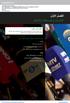 الف ل اأ اإنترنت ال ح ف اإعا الف ل في سطو : ي ح ل ل عن إعا ي م ض ع ت ي ي عن إن نت ف ح ل لي مي. حي ت في إعا ي ع ل ت ثي إل ني في ه ا الف ل سي و الط لب ق ا ع : القراء : ف م ج ع مع ني مح. ف م ش ن م ل ع ني
الف ل اأ اإنترنت ال ح ف اإعا الف ل في سطو : ي ح ل ل عن إعا ي م ض ع ت ي ي عن إن نت ف ح ل لي مي. حي ت في إعا ي ع ل ت ثي إل ني في ه ا الف ل سي و الط لب ق ا ع : القراء : ف م ج ع مع ني مح. ف م ش ن م ل ع ني
Microsoft Word - Access VBA
 الفصل الا ول (البداية) تصميم قاعدة بيانات بسيطة...4 الا وامر الا ساسية المتوفرة فى المعالجات...12 الفصل الثانى (برمجة ا كسيس (VBA برمجة أآسيس...18 VBA مقارنة بين VB وVBA...18 الدخول إلى صفحات آتابة برامج
الفصل الا ول (البداية) تصميم قاعدة بيانات بسيطة...4 الا وامر الا ساسية المتوفرة فى المعالجات...12 الفصل الثانى (برمجة ا كسيس (VBA برمجة أآسيس...18 VBA مقارنة بين VB وVBA...18 الدخول إلى صفحات آتابة برامج
السالم عليكم ورحمة هللا وبركاتة كتاب تعلم برمجة االلعاب بأستخدام محرك االلعاب Unity 3D الكتاب مقدم من االستاذ : عماد عارف التوي موقع : Home OF Games ا
 السالم عليكم ورحمة هللا وبركاتة كتاب تعلم برمجة االلعاب بأستخدام محرك االلعاب Unity 3D الكتاب مقدم من االستاذ : عماد عارف التوي موقع : Home OF Games الدورة تهتم فقط بتعلم البرمجة من االبتداء الى االحتراف
السالم عليكم ورحمة هللا وبركاتة كتاب تعلم برمجة االلعاب بأستخدام محرك االلعاب Unity 3D الكتاب مقدم من االستاذ : عماد عارف التوي موقع : Home OF Games الدورة تهتم فقط بتعلم البرمجة من االبتداء الى االحتراف
MS- Access Training 2000
 Database (MS-Access 2003) Prepared By Eng. Hosni Dakhli Mohamed Egypt, Mobile:+20126254475 Email: hosni5@yahoo.com Database قواعد البيانات هى عبارة عن تجميع لكمية آبيرة من المعلومات أو البيانات و عرضها
Database (MS-Access 2003) Prepared By Eng. Hosni Dakhli Mohamed Egypt, Mobile:+20126254475 Email: hosni5@yahoo.com Database قواعد البيانات هى عبارة عن تجميع لكمية آبيرة من المعلومات أو البيانات و عرضها
Morgan & Banks Presentation V
 المحرم 1433/ ديسمبر 2011 1 1 د. صنهات العتييب االستاذ بجامعة الملك سعود د. مسري الشيخ مستشار تطوير المصرفية اإلسالمية 2 علي اإلجابة الندوة تحاول التساؤالت التالية: املصرفية أين اإلسالوية يف البنوك التقميدية
المحرم 1433/ ديسمبر 2011 1 1 د. صنهات العتييب االستاذ بجامعة الملك سعود د. مسري الشيخ مستشار تطوير المصرفية اإلسالمية 2 علي اإلجابة الندوة تحاول التساؤالت التالية: املصرفية أين اإلسالوية يف البنوك التقميدية
نموذج السيرة الذاتية
 بسم اهلل الرحمن الرحيم البيانات الشخصية االسم تاريخ ومكان الميالد الكلية القسم عمان العلوم التربوية المكتبات و المعلومات المؤهالت الد ارسية الدرجة العلمية التخصص الجهة المانحة لها 2012 دكتو اره علم المعلومات
بسم اهلل الرحمن الرحيم البيانات الشخصية االسم تاريخ ومكان الميالد الكلية القسم عمان العلوم التربوية المكتبات و المعلومات المؤهالت الد ارسية الدرجة العلمية التخصص الجهة المانحة لها 2012 دكتو اره علم المعلومات
- / / 2016 م / / ه الموضوع / ثورة االتصاالت التناول / القراءة الصامتة الفهم الشامل الجملة العالج ة : األهداف السلوك ة :أتوقع من المتعلم ف
 / / 2016 م / / 6 143 ه الموضوع / ثورة االتصاالت التناول / القراءة الصامتة الفهم الشامل الجملة العالج ة : األهداف السلوك ة :أتوقع من المتعلم ف نها ة الحصة أن كون قادرا على أن : المجال المعرفي : حدد اإلجابة
/ / 2016 م / / 6 143 ه الموضوع / ثورة االتصاالت التناول / القراءة الصامتة الفهم الشامل الجملة العالج ة : األهداف السلوك ة :أتوقع من المتعلم ف نها ة الحصة أن كون قادرا على أن : المجال المعرفي : حدد اإلجابة
الحل المفضل لموضوع الر اض ات شعبة تقن ر اض بكالور ا 2015 الحل المفص ل للموضوع األو ل التمر ن األو ل: 1 كتابة و على الشكل األس. إعداد: مصطفاي عبد العز
 الحل المفص ل للمضع األ ل التمر ن األ ل: كتابة على الشكل األس k ' cos s cos s e e ب( تع ن ق م العدد الطب ع بح ث كن العدد حق ق ا e e e arg حق ق معناه k منه k عل ه k ' k ح ث e ج( عدد مركب ح ث حساب ط لة العدد
الحل المفص ل للمضع األ ل التمر ن األ ل: كتابة على الشكل األس k ' cos s cos s e e ب( تع ن ق م العدد الطب ع بح ث كن العدد حق ق ا e e e arg حق ق معناه k منه k عل ه k ' k ح ث e ج( عدد مركب ح ث حساب ط لة العدد
قوانين اإلستعارة هذه هي قوانين اإلستعارة التي تسري في المكتبات الشعبية في كل من بيورهولم, نوردمالينغ, روبيرت فورش, اوميو, فيندلن و فيينسس. بطاقة المكت
 قوانين اإلستعارة هذه هي قوانين اإلستعارة التي تسري في المكتبات الشعبية في كل من بيورهولم, نوردمالينغ, روبيرت فورش, اوميو, فيندلن و فيينسس. بطاقة المكتبة يمكنك اإلستعارة مجانا ( بدون أية رسوم( في كل المكتبات
قوانين اإلستعارة هذه هي قوانين اإلستعارة التي تسري في المكتبات الشعبية في كل من بيورهولم, نوردمالينغ, روبيرت فورش, اوميو, فيندلن و فيينسس. بطاقة المكتبة يمكنك اإلستعارة مجانا ( بدون أية رسوم( في كل المكتبات
